Page 1
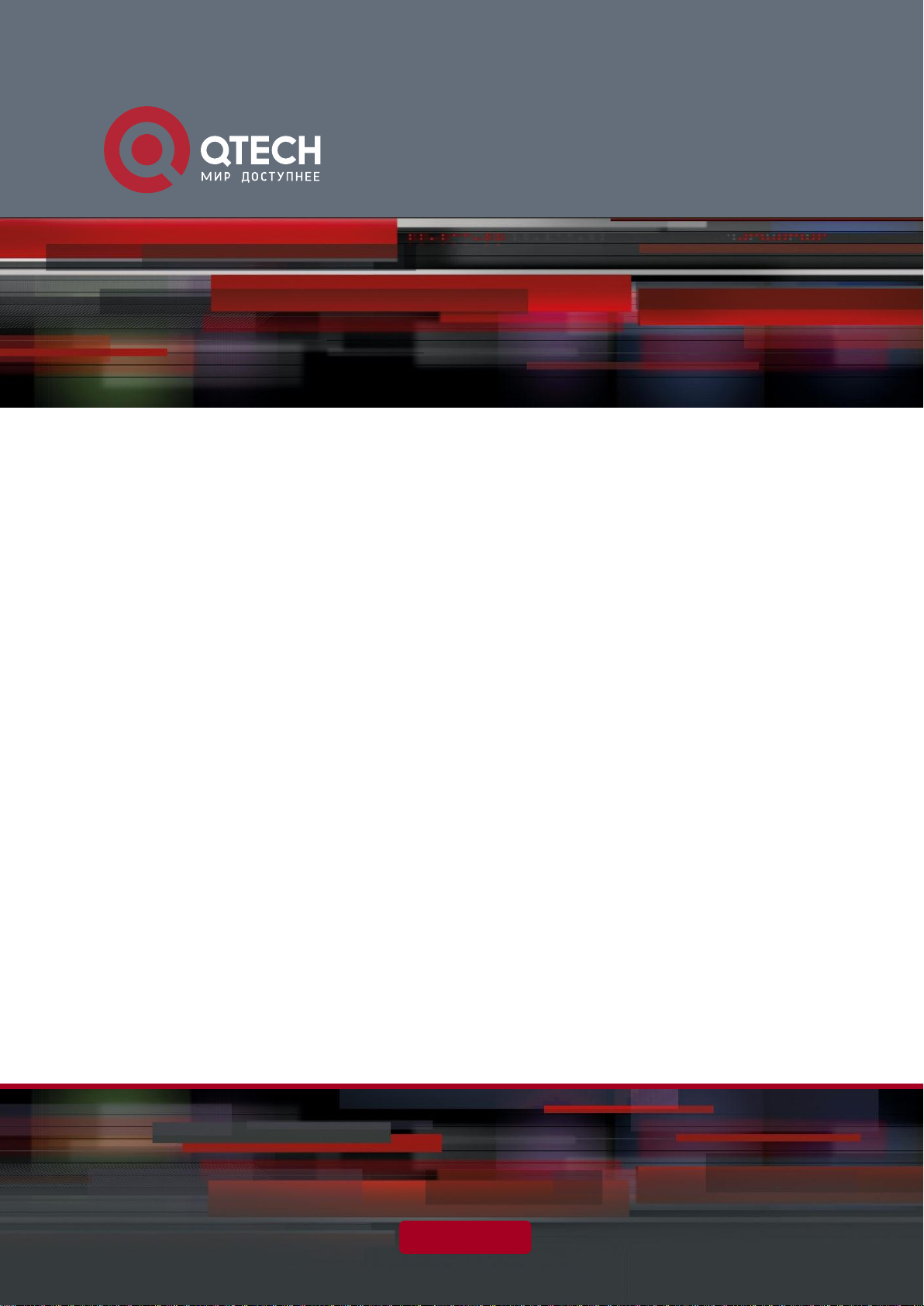
Абонентский терминал GPON
QFR-200-4T-2V-W
РУКОВОДСТВО ПОЛЬЗОВАТЕЛЯ
www.qtech.ru
Page 2
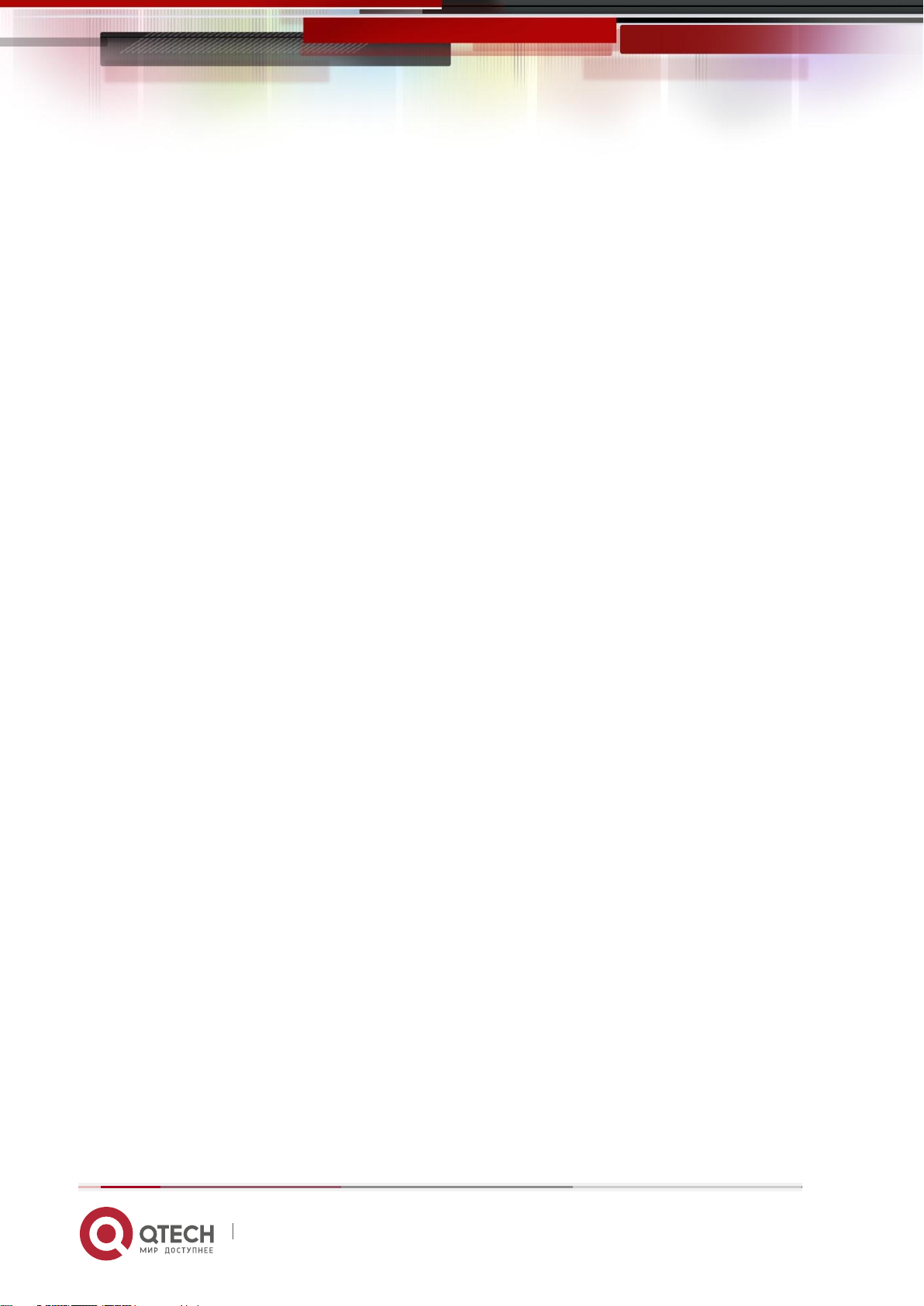
Оглавление
1. ВВЕДЕНИЕ 6
1.1. Аудитория 6
1.2. Особенности 6
1.3. Спецификация 8
1.3.1 Программная часть 8
1.3.2 Аппаратная часть 8
2. ФИЗИЧЕСКИЕ ХАРАКТЕРИСТИКИ 10
2.1. Передняя панель 10
2.2. Задняя панель 10
2.2.1 Разъём питания 11
2.2.2 Кнопка WPS 11
2.2.3 Порты 10BASE-T/100BASE-TX 11
2.2.4 Порт SFP 11
2.2.5 Кнопка Reset 12
3. УПРАВЛЕНИЕ ЧЕРЕЗ WEB 13
3.1. Информация о системе 14
3.2. Пункт меню Quick Start Wizard 15
3.2.1 Настройка аккаунтов 16
3.2.2 Установка даты и времени 17
3.2.3 Настройка WAN 17
3.2.3.1 Статический IP-адрес 18
3.2.3.2 Режим DHCP 18
3.2.3.3 Режим PPPoE 19
3.2.3.4 Режимы PPTP/L2TP 20
3.2.4 Настройка Wi-Fi 20
3.2.4.1 OPENWEP 21
3.2.4.2 SHAREDWEP 21
3.2.4.3 WPA 22
3.2.4.4 WPA-PSK 22
3.2.4.5 WPA2 23
3.2.4.6 WPA2-PSK 23
3.2.4.7 WPAPSK/WPA2PSK 24
3.2.4.8 WPA/WPA2 24
3.2.4.9 802.1x 25
www.qtech.ru
Page 3
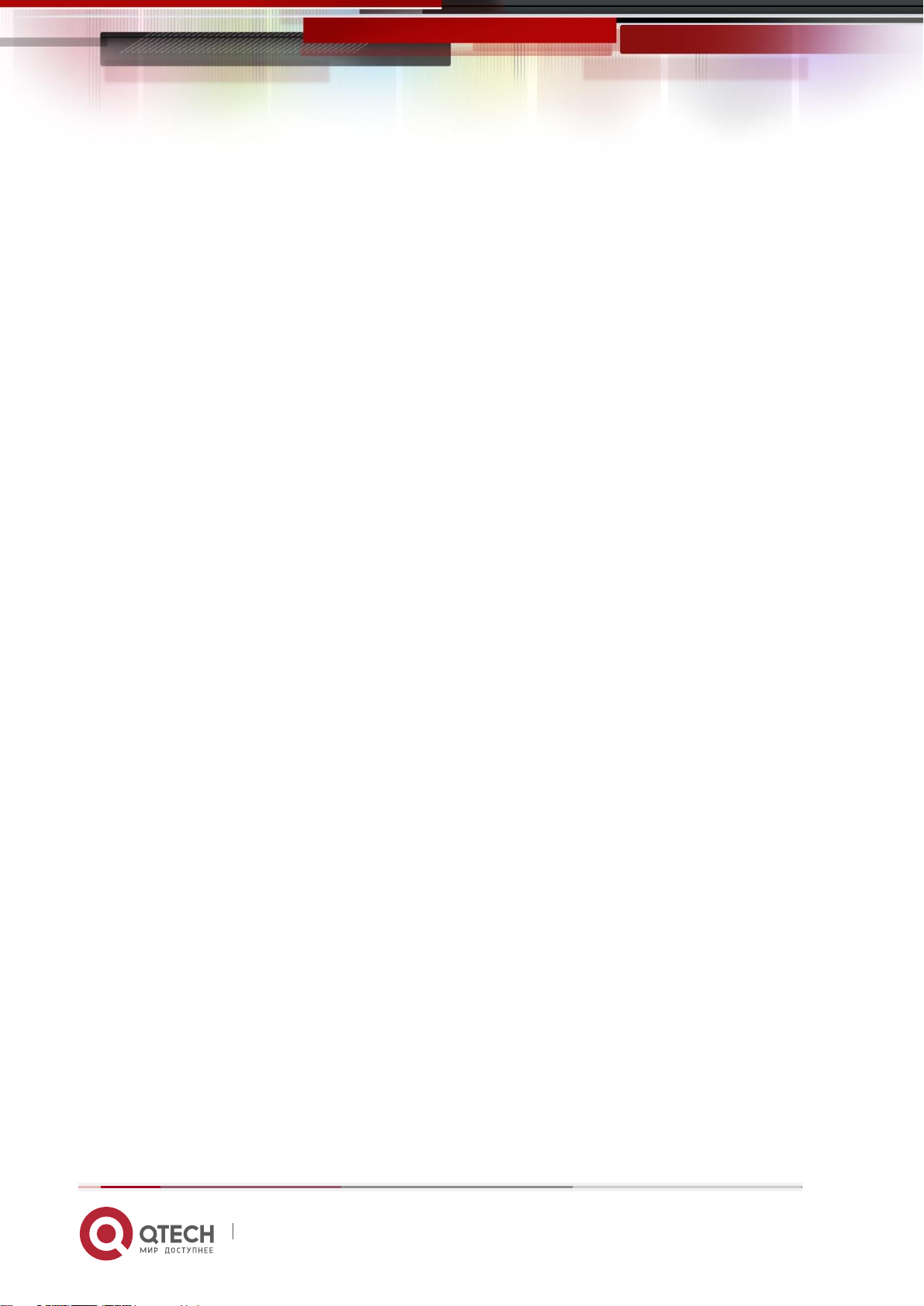
3.2.5 Сохранения настроек 25
3.3. Пункт меню Network Settings 26
3.3.1 WAN 26
3.3.1.1 Статический IP 26
3.3.1.2 DHCP 28
3.3.1.3 PPPoE 29
3.3.1.4 PPTP/L2TP 31
3.3.2 Multi-VLAN 32
3.3.3 LAN 33
3.3.4 DHCP Server 34
3.3.4.1 DHCP Server 35
3.3.4.2 DHCP Relay 36
3.3.4.3 DHCP Client 36
3.3.5 Static Route 36
3.3.6 Network Information 37
3.3.6.1 Network 37
3.3.6.2 ARP 38
3.3.6.3 Route 38
3.3.6.4 NAT Session 38
3.4. Пункт меню Wireless Settings 39
3.4.1 Basic 39
3.4.2 Security 40
3.4.2.1 OPENWEP 40
3.4.2.2 SHAREDWEP 41
3.4.2.3 WPA 41
3.4.2.4 WPA-PSK 42
3.4.2.5 WPA2 43
3.4.2.6 WPA2-PSK 43
3.4.2.7 WPAPSK/WPA2PSK 44
3.4.2.8 WPA/WPA2 44
3.4.2.9 802.1x 45
3.4.3 Access Control 45
3.4.4 WPS 46
3.4.5 WMM 48
3.4.6 WDS 49
3.4.6.1 Lazy Mode 50
3.4.6.2 Bridge Mode/Repeater Mode 51
3.4.7 APSCAN 51
3.4.8 Wireless WAN 53
www.qtech.ru
Page 4
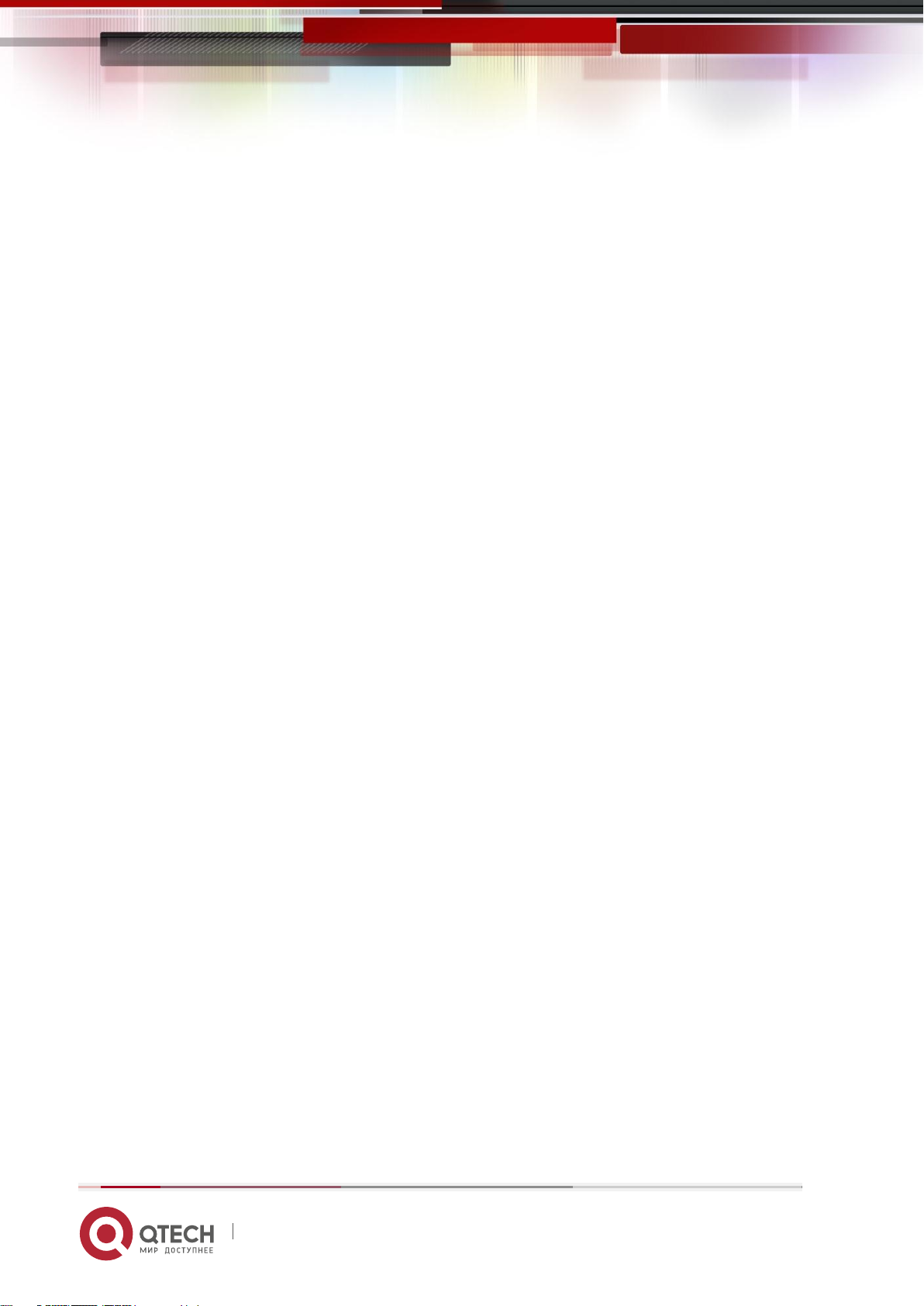
3.4.9 Information 54
3.5. Пункт меню VoIP Settings 55
3.5.1 Phone Settings 55
3.5.1.1. FXS Port Settings 56
3.5.1.2. Dial Plan Settings 56
3.5.1.3. Port Function Settings 58
3.5.2 SIP Settings 60
3.5.2.1 Server Domain 60
3.5.2.2 Codec Settings 61
3.5.2.3 Other Settings 62
3.6 Пункт меню NAT 64
3.5.1 Port Forward 64
3.5.2 DMZ 65
3.5.3 Static NAT 65
3.7 Пункт меню Firewall 66
3.6.1 MAC/IP/Port Filter 66
3.6.2 Content Filter 68
3.6.2.1 Content 68
3.6.2.2 URL 69
3.6.2.3 Host 69
3.6.3 VPN Passthrough 69
3.6.4 System Firewall 70
3.6.4.1 Management 71
3.6.4.2 SPI Firewall 71
3.6.4.3 DoS Defense 72
3.6.5 IP Bandwidth Settings 73
3.6.5.1 Bandwidth Limit 73
3.6.5.2 Soft QoS 74
3.7 Пункт меню Switch 75
3.7.1 Port Configuration 75
3.7.2 Miscellaneous 76
3.8 Пункт меню QoS Settings 76
3.8.1 QoS Configuration 76
3.8.2 Scheduling Mechanism 77
3.8.3 Port Default Queues 78
3.8.4 Transmit Queues 78
3.8.5 DSCP Map 78
3.9 Пункт меню Application 79
www.qtech.ru
Page 5
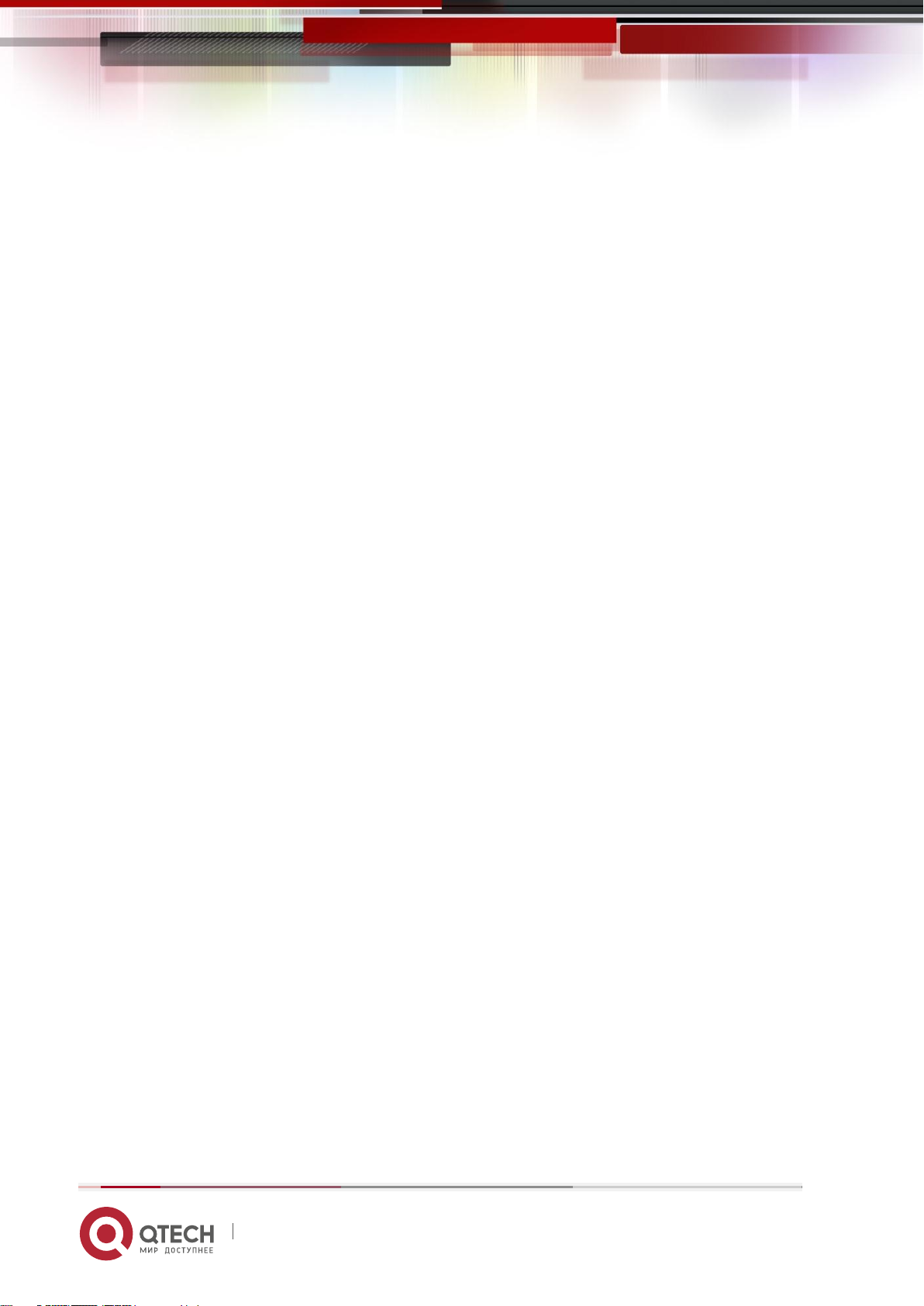
3.9.1 Dynamic DNS 79
3.9.2 802.1D STP 80
3.9.3 LLTD 81
3.9.4 IGMP Proxy 81
3.9.5 UPnP 82
3.9.6 System Time 82
3.10 Пункт меню VPN 83
3.10.1 VPN Control 83
3.10.2 PPP Setup 84
3.10.3 IPSec Setup 85
3.10.4 Remote Dialin 86
3.10.4.1 Редактирование пользователя 86
3.10.5 LAN 2 LAN 88
3.10.5.1 Редактирование LAN-to-LAN аккаунта 88
3.11 Пункт меню SNMP 92
3.11.1 SNMP Community 92
3.11.2 SNMP User 93
3.11.3 SNMP Trap 94
3.11.4 SNMP Trap Filter 95
3.12 Пункт меню System Maintenance 95
3.10.1 System Status 96
3.10.2 TR-069 98
3.10.3 System Security 99
3.10.4 System Management 100
3.10.5 Ping Diagnosis 100
3.10.6 Backup and Restore 101
3.10.7 Firmware Update 101
3.10.8 Reset Configuration 102
3.10.9 Restart System 102
3.10.10 Syslog 103
3.13 Пункт меню IPv6 104
3.13.1 Static IPv6 105
3.13.2 Stateless Autoconfiguration 106
3.13.3 IPv6 over IPv4 Tunnel 106
3.13.4 6to4 107
3.13.5 Link-local only 108
www.qtech.ru
Page 6
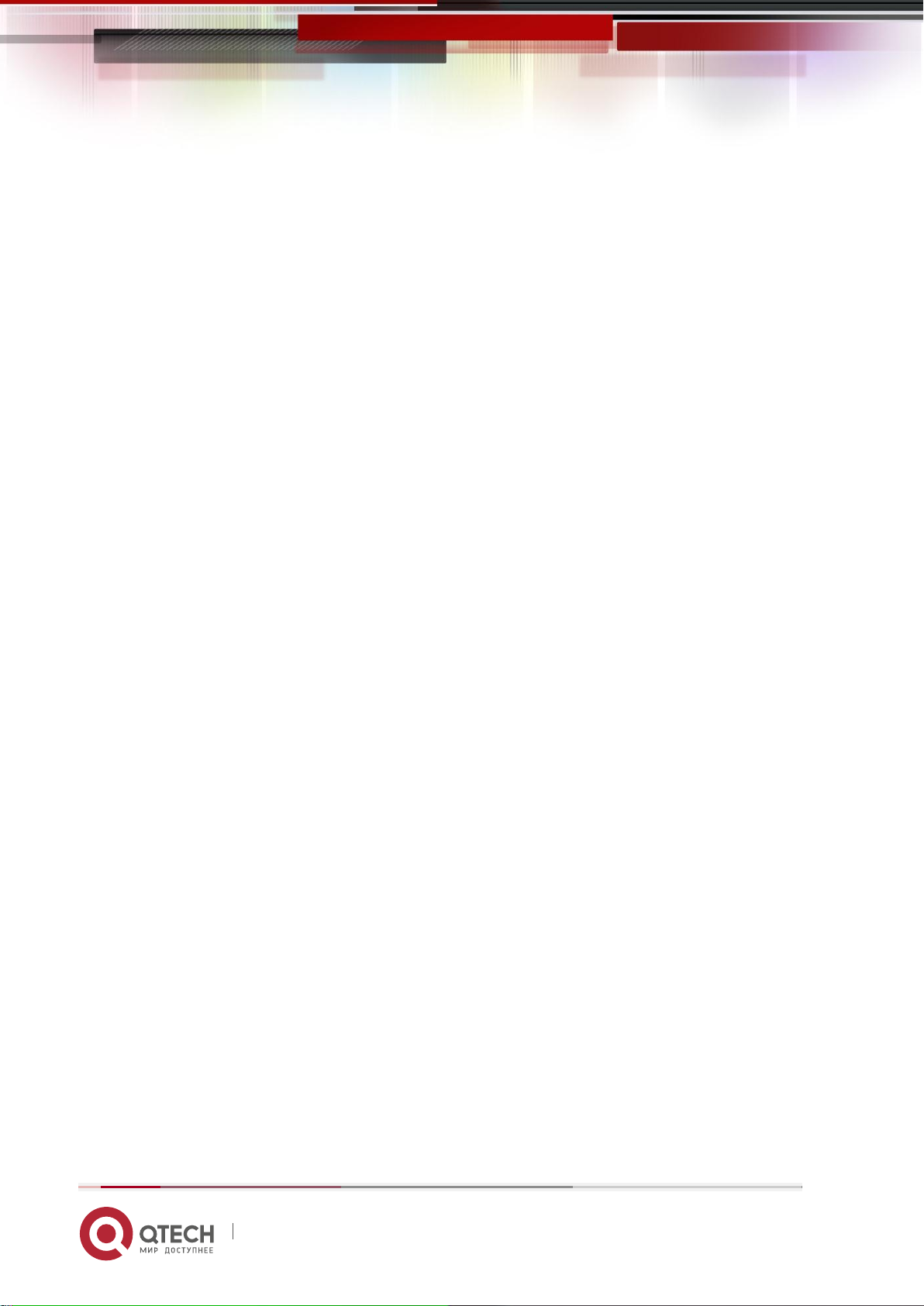
Техническое описание
1. Введение 6
1. ВВЕДЕНИЕ
Устройство QFR-200-4T-2V-W относится к абонентскому оборудованию для оптических
сетей (ONU – Optical Network Unit) и предназначено для услуг Triple Play и построения
сетей FTTH (Fiber to the Home) в P2P (Point-to-Point) архитектуре.
QFR-200-4T-2V-W представляет собой высокопроизводительное и эффективное
устройство, поддерживающее передачу данных по Ethernet, VoIP и WLAN-сервисы на
базе 802.11n. Интегрированная сеть WLAN стандарта 802.11n предлагает пользователям
стабильное и надёжное беспроводное подключение для требовательных к скорости
мультимедиа сервисов и передачи больших объёмов данных. Устройство также
полностью поддерживает сервисы IPTV (цифровое телевидение) и VoD (видео по
запросу).
1.1. Аудитория
Данное руководство предназначено для технических специалистов и системных
администраторов, занимающихся развёртыванием, настройкой и управлением сетями.
Предполагается, что технические специалисты и администраторы имеют следующие
знания и навыки:
Понимание устройства сетей и принципы передачи данных внутри них.
Знание основных протоколов управления сетью и протоколов передачи данных.
Знание терминологии, наличие теоретических и практических знаний по сетевым
устройствам, задействованным в архитектуре сети.
Знание принципов работы с GUI и на web-интерфейсе.
1.2. Особенности
Web-интерфейс для управления устройством (HTTP), CLI и SNMP.
Поддержка управления TR-069.
Помощник быстрой настройки.
Резервное копирование и восстановление конфигурации.
Обновление прошивки через TFTP.
Таймаут сессий управления.
Три пользовательских уровня (суперпользователь, администратор и гость).
Отслеживание внутреннего идентификатора SFP и его мощности.
Встроенная функция диагностики.
Syslog
Поддержка IP версий IPv4 и IPv6.
Системная память до 64МБ.
Частота CPU до 384МГц.
Кнопка Reset.
Поддержка порта SFP 100Base-FX WAN.
Поддержка 4 10/100Mpbs auto-negotiation Ethernet LAN ports
Поддержка контроля потока по стандарту 802.3x.
www.qtech.ru
Page 7
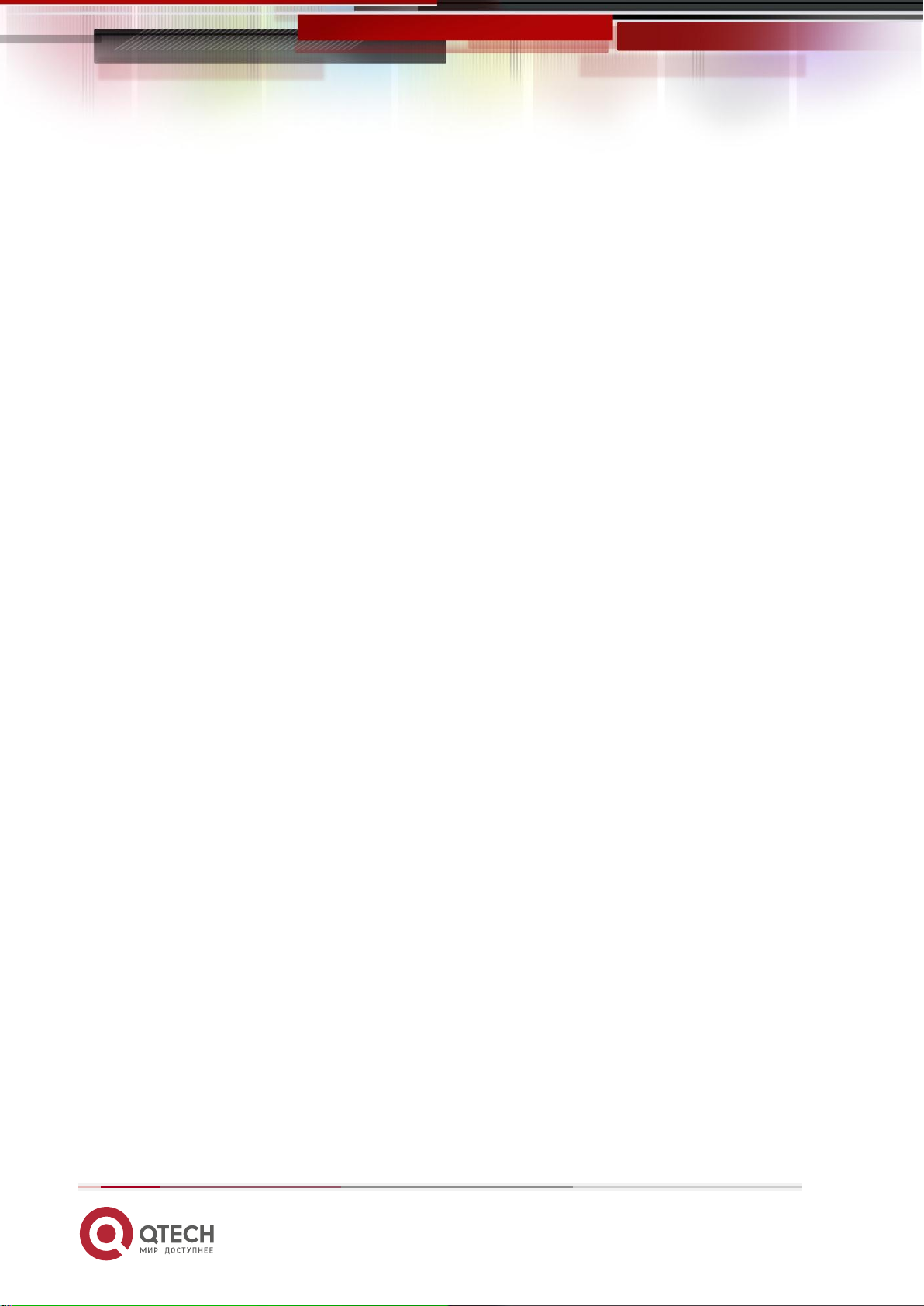
Техническое описание
1. Введение 7
Максимальная длина пакетов до 1518/1522 (по умолчанию)/1536 байт.
Поддержка времени старения конфигурации порта.
Поддержка 802.1p, на основе порта, DiffServ QoS классификация пакетов с 4
очередями.
Поддержка очередей SP, WRR алгоритма расписания.
Высокоскоростная маршрутизация 3 уровня.
Поддержка преобразрования сетевых адресов (NAT).
Максимальное количество одновременных NAT-сессий до 32768.
Поддержка Multi-VLAN.
Поддержка DHCP-сервера и опций DHCP.
Dynamic DNS.
Поддержка NTP-клиента.
Поддержка UPnP.
Поддержка IGMP Proxy V1/V2.
Static NAT.
Поддержка DMZ host.
Переадресация портов.
Поддержка LLTD.
Поддержка 802.1D STP.
Фильтрация по MAC/IP/Портам.
Фильтрация по Web URL/Host.
Фильтрация контента.
SPI (Stateful Packet Inspection) firewall.
Защита от DoS (Denial of Service).
Поддержка Fixed IP, DHCP Client, PPPoE, PPTP и L2TP интерфейсом WAN.
Совместимость с беспроводными стандартами IEEE802.11b, IEEE802.11g and IEEE
802.11n.
Поддержка скорости передачи до 300Mbps.
Список беспроводных клиентов.
Поддержка шифрования 64/128-bit WEP, WPA, WPA2, WPA1WPA2, WPA-PSK,
WPA2PSK, WPAPSKWPA2PSK, 802.1X.
Поддержка Hidden SSID и Multiple SSID.
Поддержка WDS Lazy mode, Bridge Mode, Repeater Mode.
Поддержка WPS.
Поддержка WMM (Wi-Fi Multimedia).
Поддержка AP Discovery.
Поддержка VPN:
Поддержка до 8 VPN-туннелей.
Удалённый набор LAN to LAN.
Поддержка протоколов туннелирования: IPSec, PPTP, L2TP, L2TP over IPSec.
Шифрование: 3DES, AES.
Аутентификация: MD5, SHA.
IKE-аутентификация: Pre-shared Key.
PPTP шифрование MPPE.
www.qtech.ru
Page 8
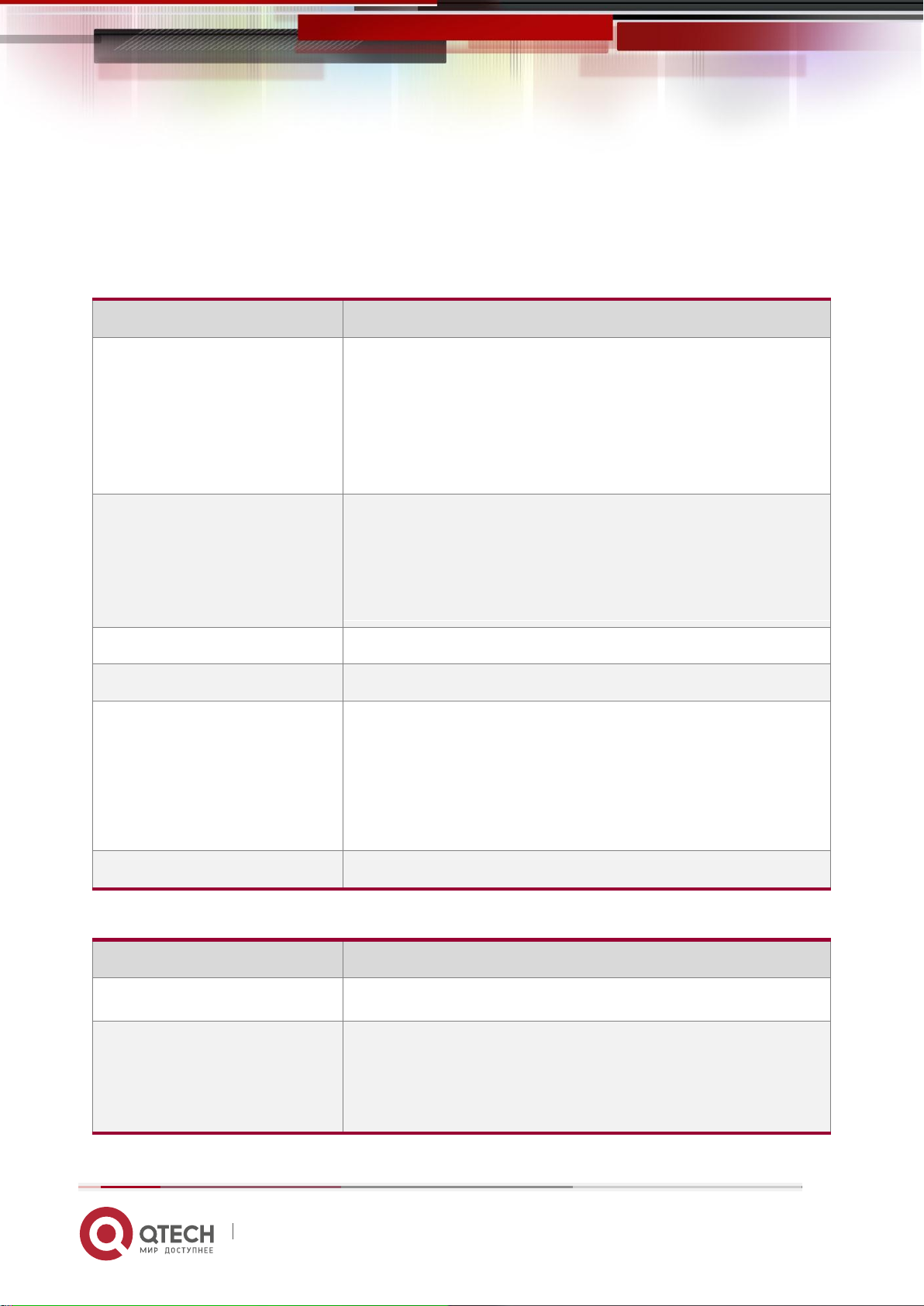
Техническое описание
Параметр
Значение
Сетевые протоколы
IP/TCP/UDP
ICMP/ARP/RARP/NTP
TFTP-клиент
DHCP-клиент/сервер
HTTP-сервер
DNS-клиент
WAN-интерфейс
Static IP
DHCP-клиент
PPPoE
PPTP
L2TP
Безопасность
HTTP 1.1 basic/digest аутентификация для Web
Конфигурация
Web-интерфейс
Точка доступа
WEP
WPA/WPA2
WPA-PSK/WPA2-PSK
WDS
WPS
Контроль доступа к точке
Обновление прошивки
TFTP
Параметр
Значение
Оптический порт
1х100BASE-FX WAN, SFP
LAN-порты
4хRJ45, авто MDI/MDIX crossover для 100BASE-TX и
10BASE-T
IEEE 802.3u с поддержкой Auto-Negotiation
10BASE-T/100BASE-TX с поддержкой более 100 м
1. Введение 8
Поддержка режимов VPN Aggressive Mode/Main mode.
VPN Pass-through (IPSec/PPTP/L2TP).
1.3. Спецификация
1.3.1 Программная часть
1.3.2 Аппаратная часть
www.qtech.ru
Page 9

Техническое описание
Питание
DC12В с внешним адаптером
Энергопотребление
<6Вт
Рабочая температура
0°С ~ +50°С
Температура хранения
-20°С ~ +85°С
Влажность при 85 °C
5% ~ 95%
Размеры
174мм Х 130мм Х 33мм
Вес
0,3кг
1. Введение 9
www.qtech.ru
Page 10
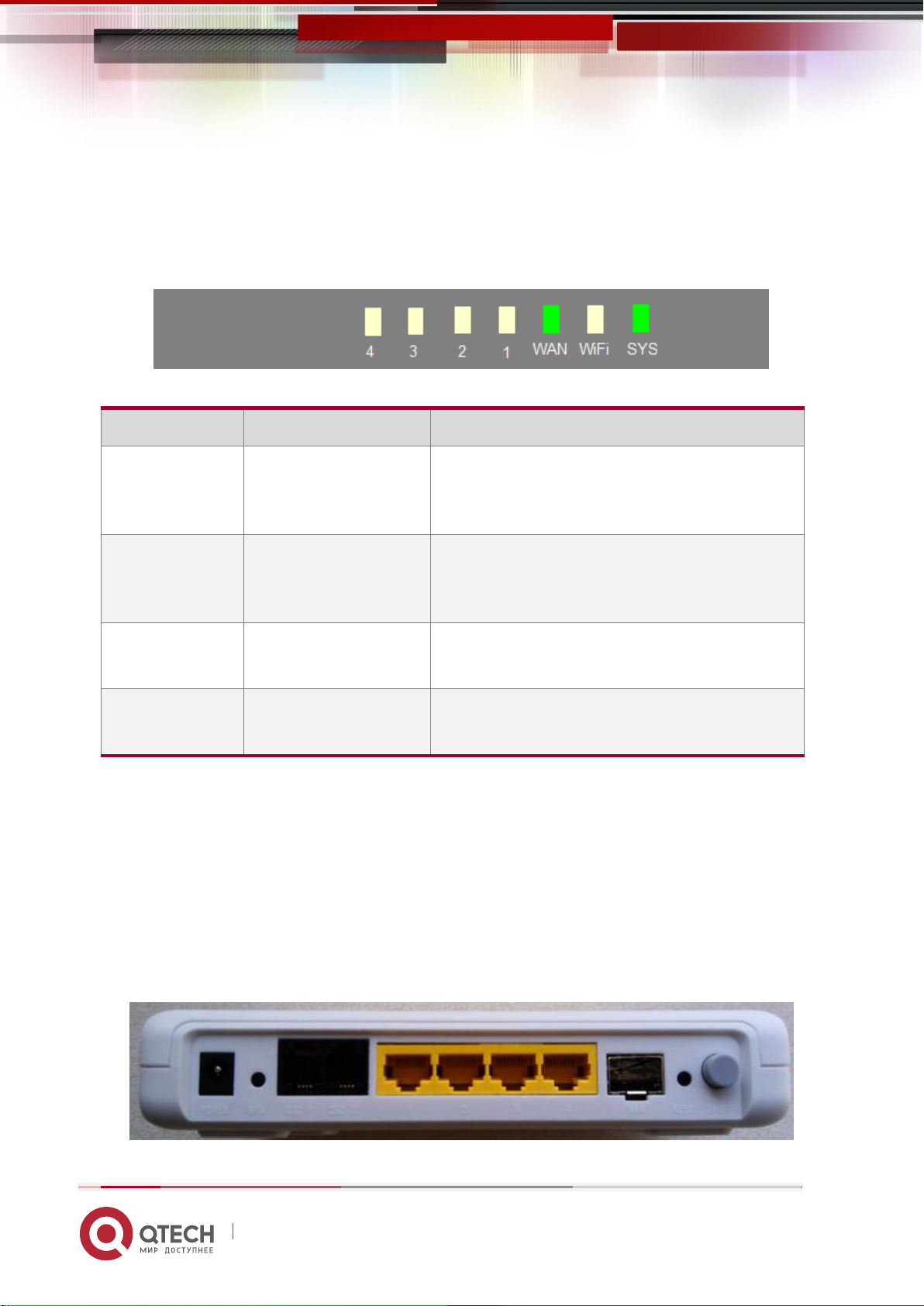
Техническое описание
Индикатор
Цвет
Значение
LAN1-4
Зелёный
Горит – соединение установлено.
Не горит – соединения нет.
Мигает – передача данных.
WAN
Зелёный
Горит – соединение установлено.
Не горит – соединения нет.
Мигает – передача данных.
WiFi
Зелёный
Горит – Wi-Fi включён.
Не горит – Wi-Fi отключён.
SYS
Красный/Зелёный
Красный – питание включено.
Зелёный – успешный запуск устройства.
2. Физические характеристики 10
2. ФИЗИЧЕСКИЕ ХАРАКТЕРИСТИКИ
2.1. Передняя панель
Передняя панель QFR-200-4T-2V-W выглядит, как представлено на рисунке ниже.
Индикаторы панели описаны в таблице.
2.2. Задняя панель
На задней панели расположены следующие элементы:
Разъём питания.
Кнопка WPS.
2 порта POTS.
4 порта RJ45 10BASE-T/100BASE-TX.
Порт SFP с WAN.
Кнопка Reset.
Кнопка питания.
www.qtech.ru
Page 11
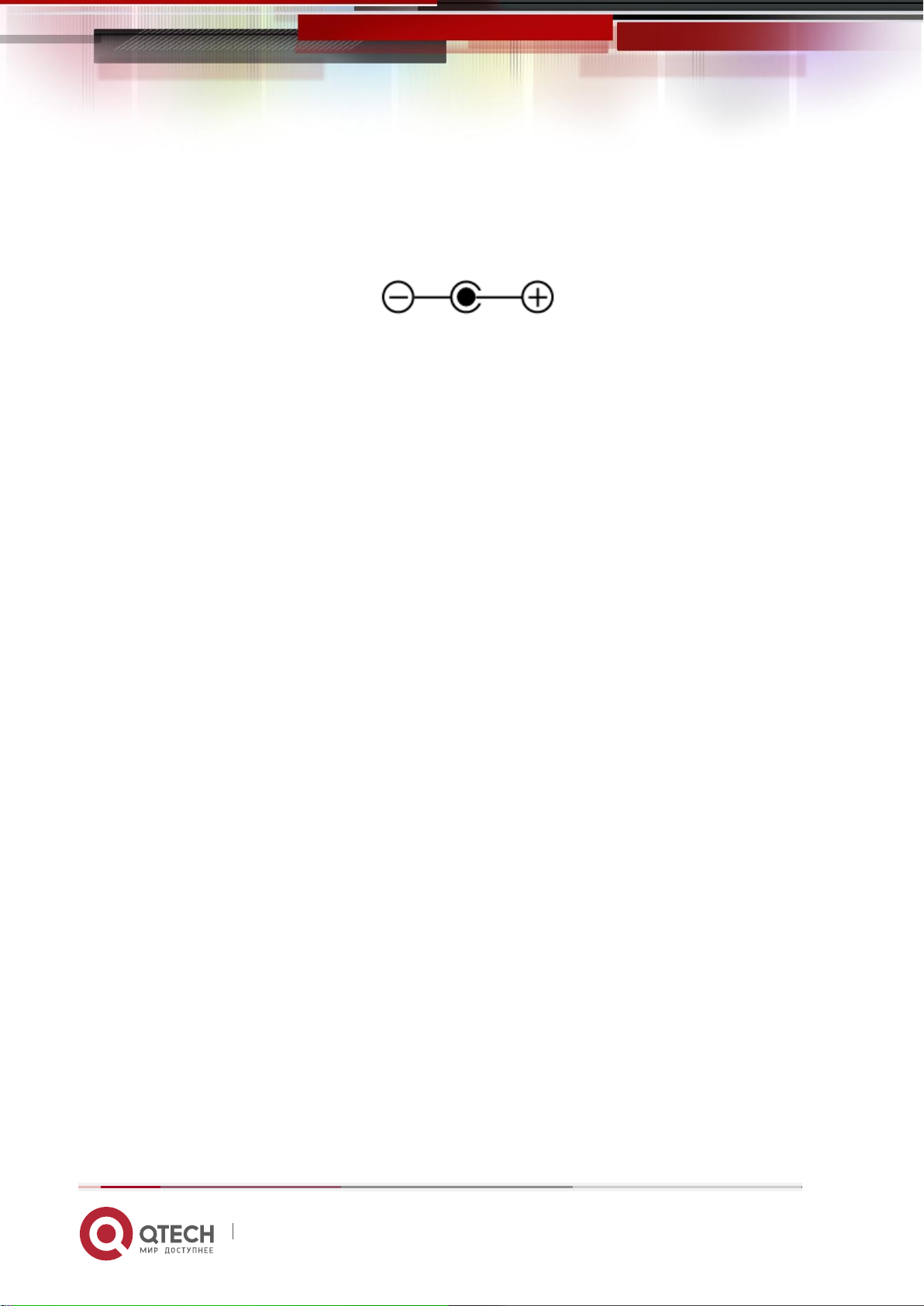
Техническое описание
2. Физические характеристики 11
2.2.1 Разъём питания
QFR-200-4T-2V-W поддерживает питание DC12В, как показано на схеме ниже. Параметры
адаптера питания – DC12В/10,5А.
2.2.2 Кнопка WPS
Кнопка WPS предназначена для следующих действий:
Нажмите и удерживайте кнопку WPS в течение 2 секунд во время обычной работы
устройства для быстрого подключения сетевого устройства по беспроводной сети
через WPS.
Нажмите и удерживайте кнопку WPS более, чем 3 секунды для отключения
модуля Wi-Fi.
2.2.3 Порты 10BASE-T/100BASE-TX
На задней панели QFR-200-4T-2V-W расположены 4 LAN-порта 10BASE-T/100BASE-TX,
имеющие 8-пиновый модульный разъём RJ45. Разъёмы портов выполнены в виде
интерфейса MDI-X (интерфейс, зависящий от передающей среды с перекрестным
соединением). Порты соединены прямым кабелем с сетевым контроллером интерфейсов
в узле сервера или Ethernet-хаба. Если оборудование QFR-200-4T-2V-W подключается к
хабу или коммутатору, необходимо использовать кабель crossover, если MDI-соединение
не существует на соответствующем порту связанного сетевого устройства.
Порты оборудования QFR-200-4T-2V-W применяют функцию авто распознавания портов,
работающих на скоростях 10 и 100 Мб/с и принадлежащих связанным сетевым
устройствам. Данные порты поддерживают стандарт IEEE 802.3u Auto Negotiation. Это
означает, что если на другом конце порт с поддержкой данного стандарта, то оба порта
автоматически устанавливают оптимальную скорость и режим дуплекса. Также порты
поддерживают полу-дуплекс и полный дуплекс со скоростью передачи данных 10 и 100
Мб/с.
Примечание:
Используйте медную неэкранированную витую пару 5 категории (UTP) для подключения
к портам 10BASE-T/100BASE-TX.
2.2.4 Порт SFP
На корпусе QFR-200-4T-2V-W размещён один порт SFP с WAN, поддерживающий
сторонние модули SFP.
www.qtech.ru
Page 12
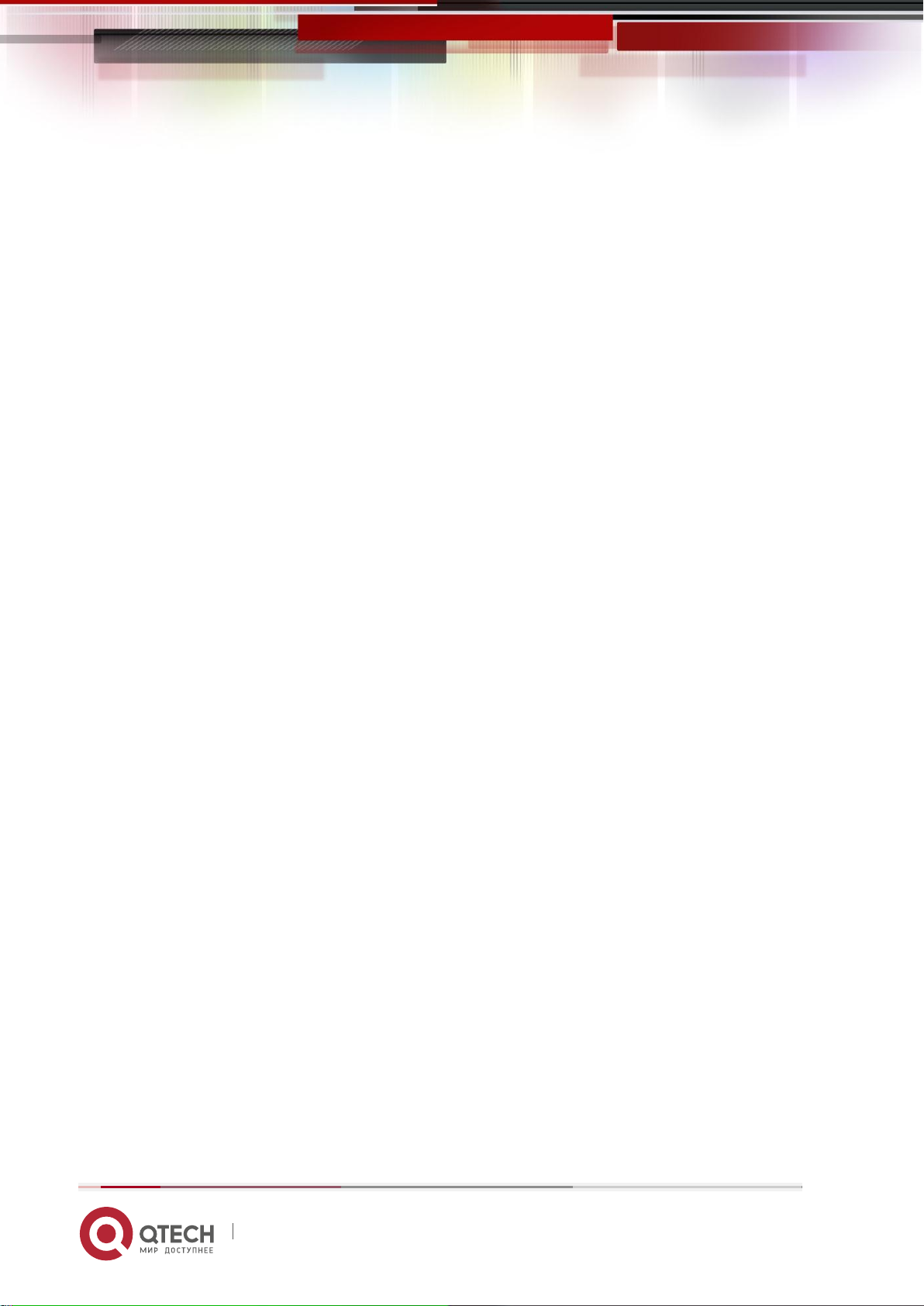
Техническое описание
2. Физические характеристики 12
2.2.5 Кнопка Reset
Нажмите и удерживайте кнопку Reset более 3 секунд для сброса устройства QFR-200-4T2V-W к заводским настройкам.
www.qtech.ru
Page 13
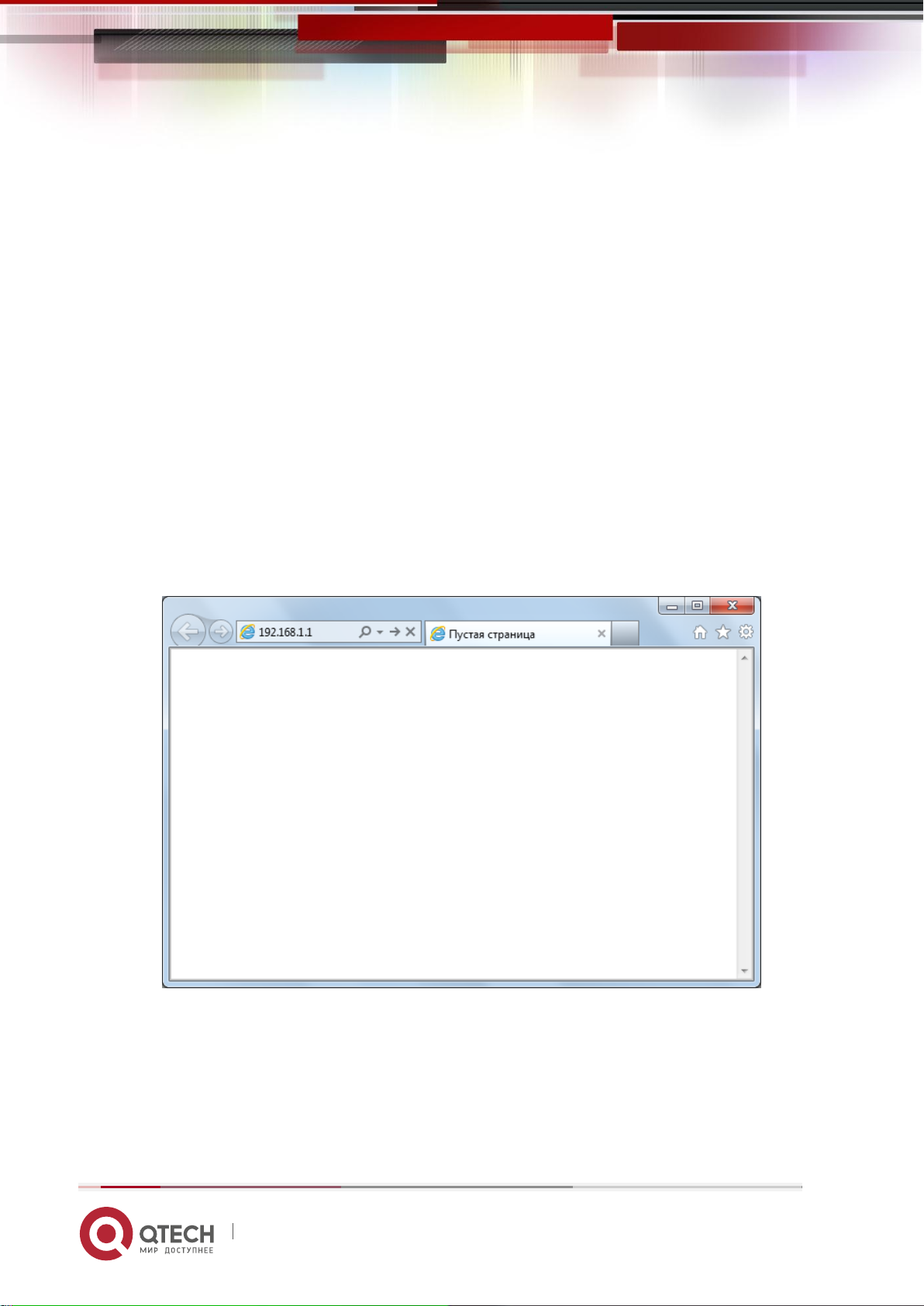
Техническое описание
3. Управление через Web 13
3. УПРАВЛЕНИЕ ЧЕРЕЗ WEB
Первоначально оборудование QFR-200-4T-2V-W имеет некоторые настройки по
умолчанию, например, переадресация пакетов запускается сразу же при получении
корректных первичных настроек и при появлении в сети связанных устройств. Webинтерфейс – одно из нескольких средств для управления и обслуживания оборудования
QFR-200-4T-2V-W, специально разработанный для помощи сетевым специалистам в
создании сложных автономных или сетевых конфигураций.
Примечание:
Вы можете просто настроить ПК для получения динамического IP-адреса от QFR-200-4T2V-W или установить статический IP-адрес, находящийся в той же подсети, что и
оборудование (192.168.1.1/255.255.255.0).
Выполните следующие действия для входа на web-интерфейс:
1. Соедините ПК с оборудованием QFR-200-4T-2V-W и откройте Интернет браузер,
далее введите IP-адрес устройства в адресную строку и нажмите Enter. По
умолчанию IP-адрес устройства установлен как 192.168.1.1 и логин/пароль как
admin/123.
2. Введите логин и пароль в появившееся окно и нажмите кнопку OK.
www.qtech.ru
Page 14
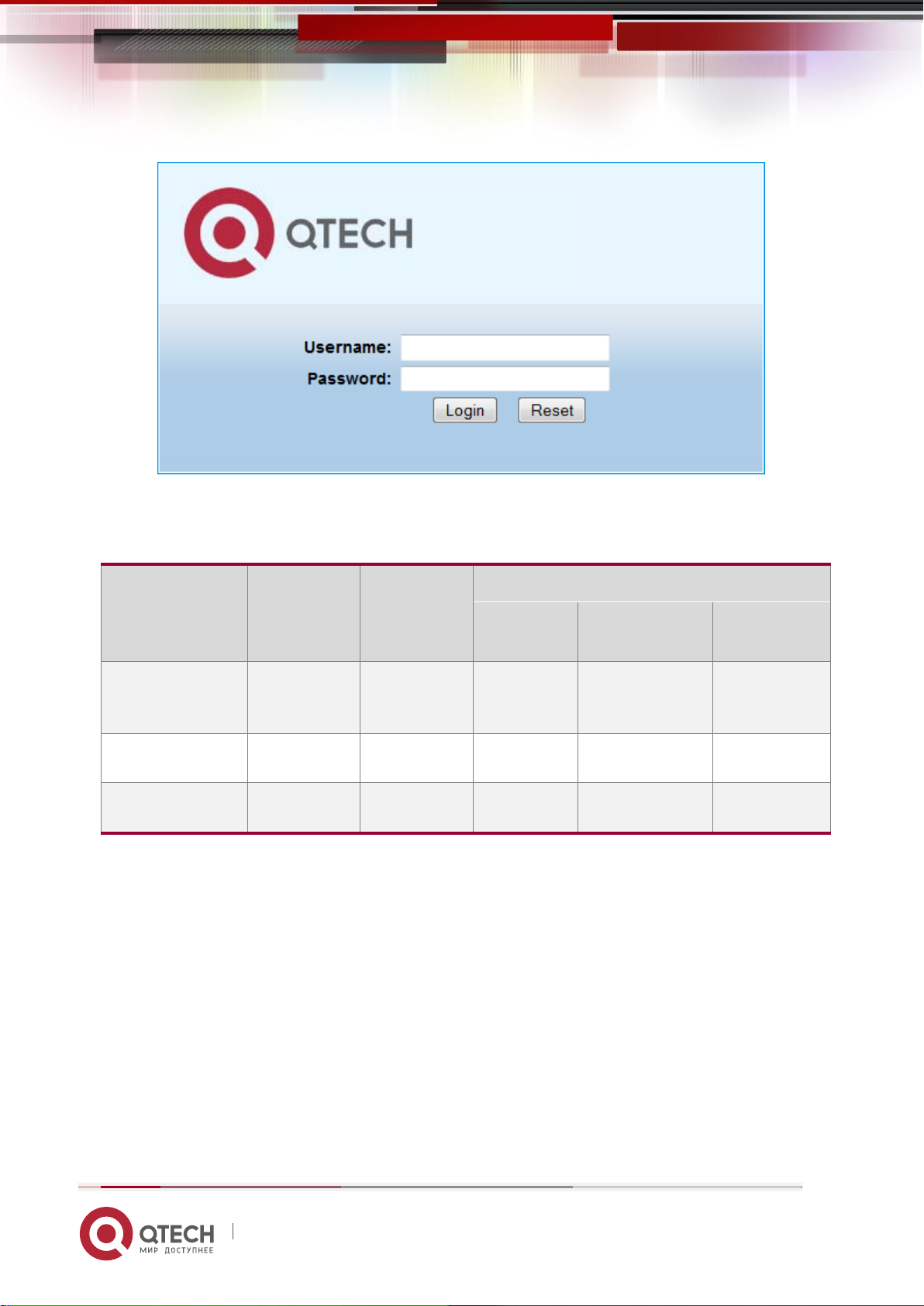
Техническое описание
Уровень
Логин
Пароль
Привилегии
Статистика
и статус
Конфигурация
Обновление
прошивки
Супер
пользователь
qtech
qtech * *
*
Администратор
admin
123 * *
Гость
guest
123 *
3. Управление через Web 14
3. После ввода логина и пароля в первую очередь показывается страница статуса
устройства, на которой отображаются все текущие настройки.
В системе по умолчанию предусмотрено три уровня авторизации.
Примечание:
3.1. Информация о системе
После успешного входа в систему откроется окно системной информации.
Для первого входа на web-интерфейс используются логин и пароль qtech/qtech.
Поддерживаемые браузеры: IE 7.0 или выше, Firefox 3.5 или выше, Google
Chrome11.0 или выше.
Операционная система: Windows XP, Windows Vista и выше.
www.qtech.ru
Page 15
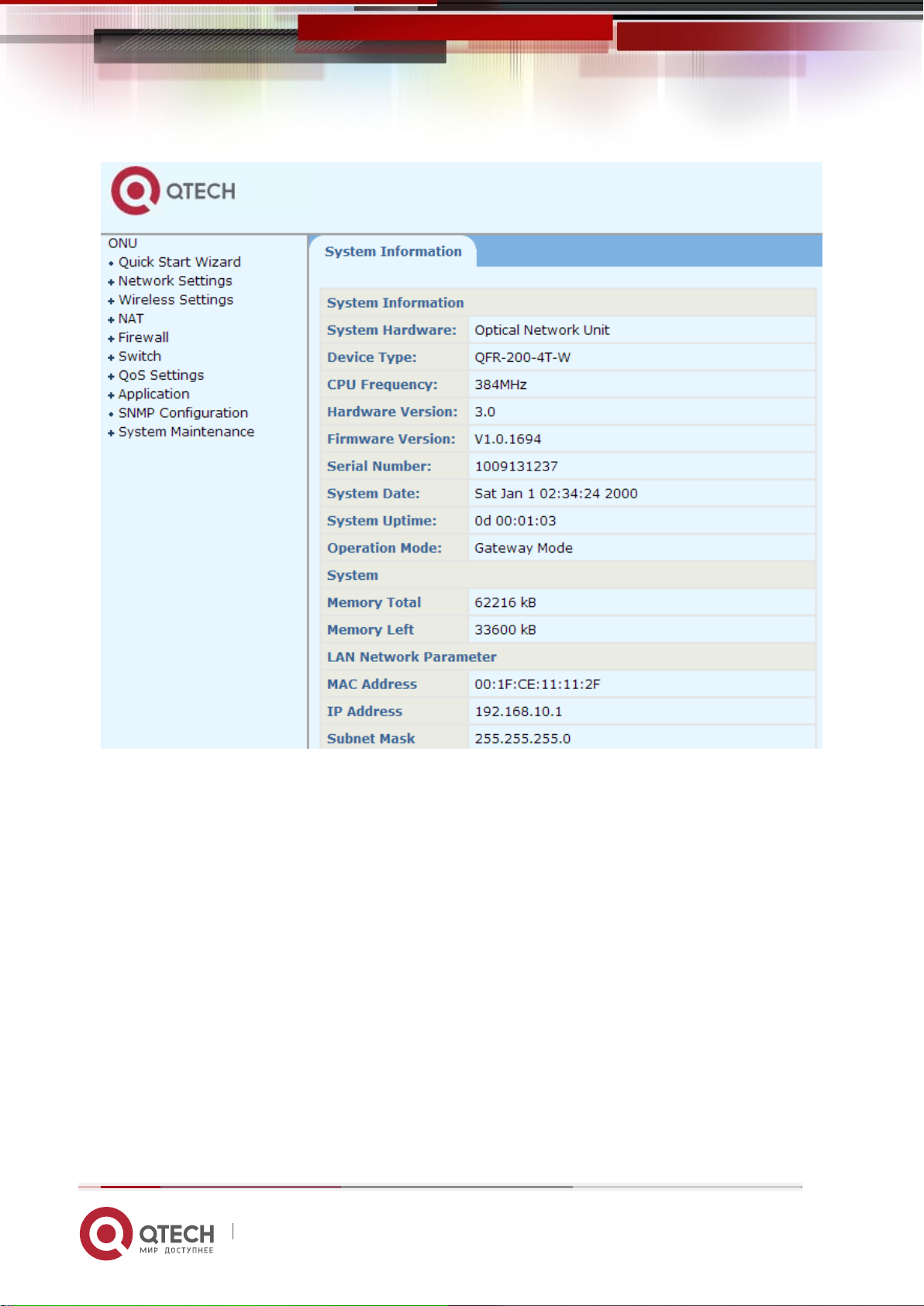
Техническое описание
3. Управление через Web 15
В левой части web-интерфейса располагается главное меню для настройки и выполнения
технического обслуживания оборудования. Для удобства многочисленные настройки и
операции сгруппированы в логические группы.
3.2. Пункт меню Quick Start Wizard
Данный пункт меню предназначен для быстрой и эффективной настройки оборудования.
Выберите пункт Quick Start Wizard в главном меню web-интерфейса.
www.qtech.ru
Page 16
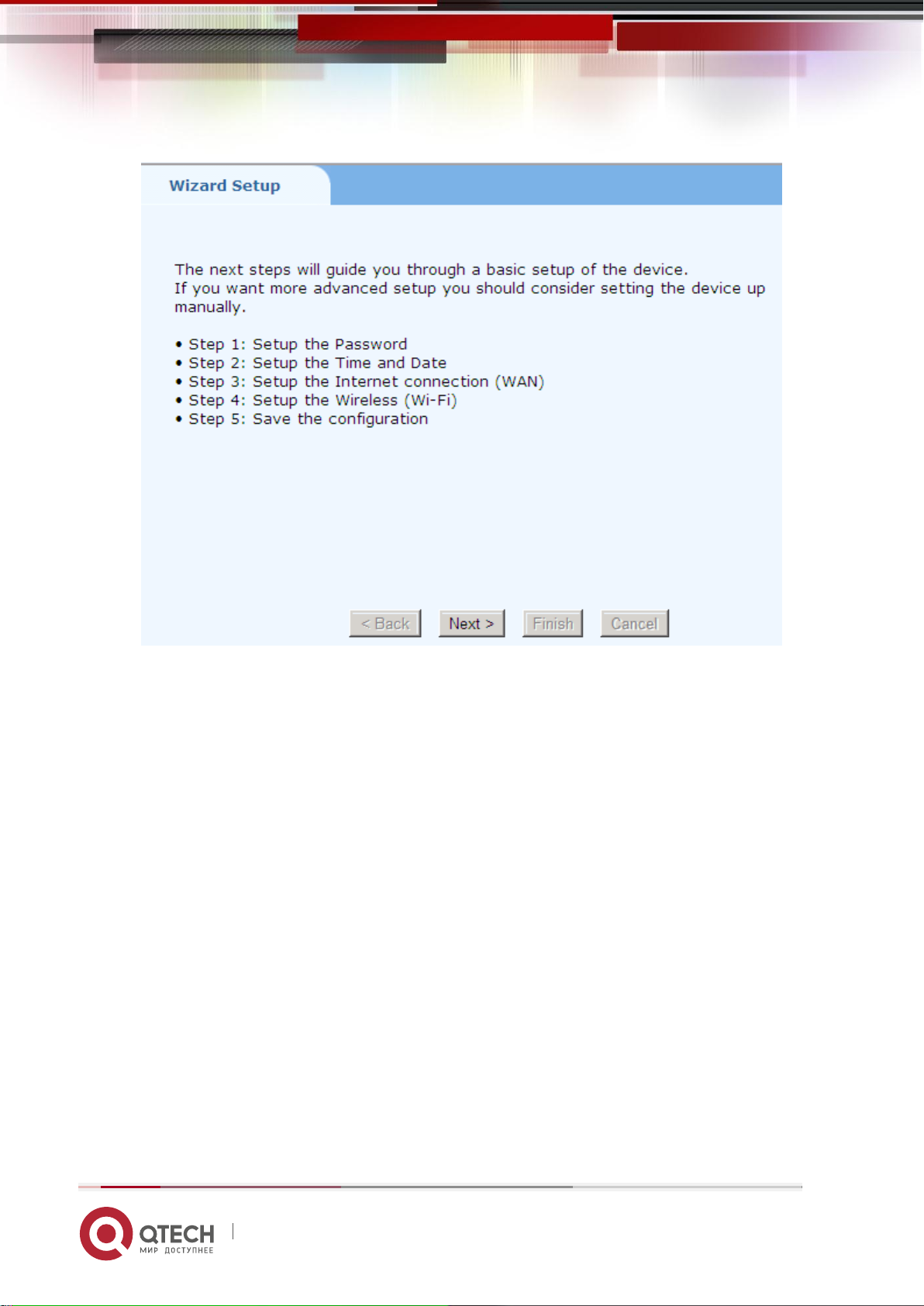
Техническое описание
3. Управление через Web 16
Выполните последовательно базовые настройки оборудования в соответствии со
следующими шагами:
1. Установите аккаунты других пользователей системы.
2. Установите дату и время, а также настройки NTP-сервера при необходимости.
3. Настройте тип подключения к Интернету и соответствующие параметры.
4. При необходимости активируйте Wi-Fi и настройте соответствующие параметры.
5. Нажмите кнопку «Finish» для сохранения внесённых настроек.
3.2.1 Настройка аккаунтов
Данный пункт настройки позволяет изменить логин и пароль любого пользователя в
системе. Для возможности изменения этих данных необходимо авторизоваться в системе
как «Супер пользователь» или «Администратор».
www.qtech.ru
Page 17
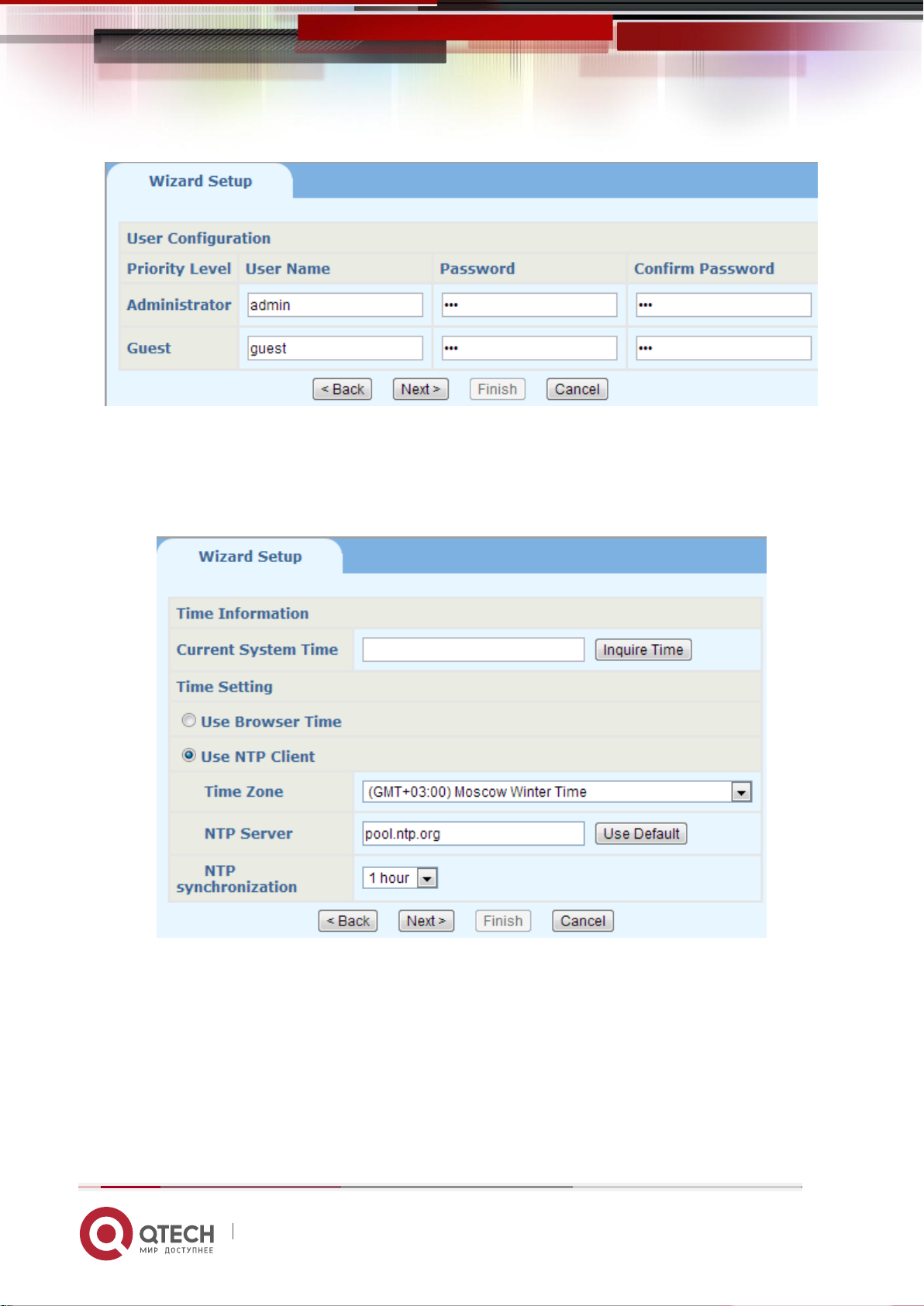
Техническое описание
3. Управление через Web 17
После внесения изменений нажмите кнопку «Next».
3.2.2 Установка даты и времени
Данный пункт позволяет настроить дату и время, а также параметры NTP-сервера при
необходимости.
При выборе метода синхронизации через NTP-сервер укажите адрес сервера и период
синхронизации. После внесения изменений нажмите кнопку «Next».
3.2.3 Настройка WAN
Данный пункт позволяет настроить соединение с Интернетом. Выберите тип соединения
и настройте соответствующие параметры.
www.qtech.ru
Page 18
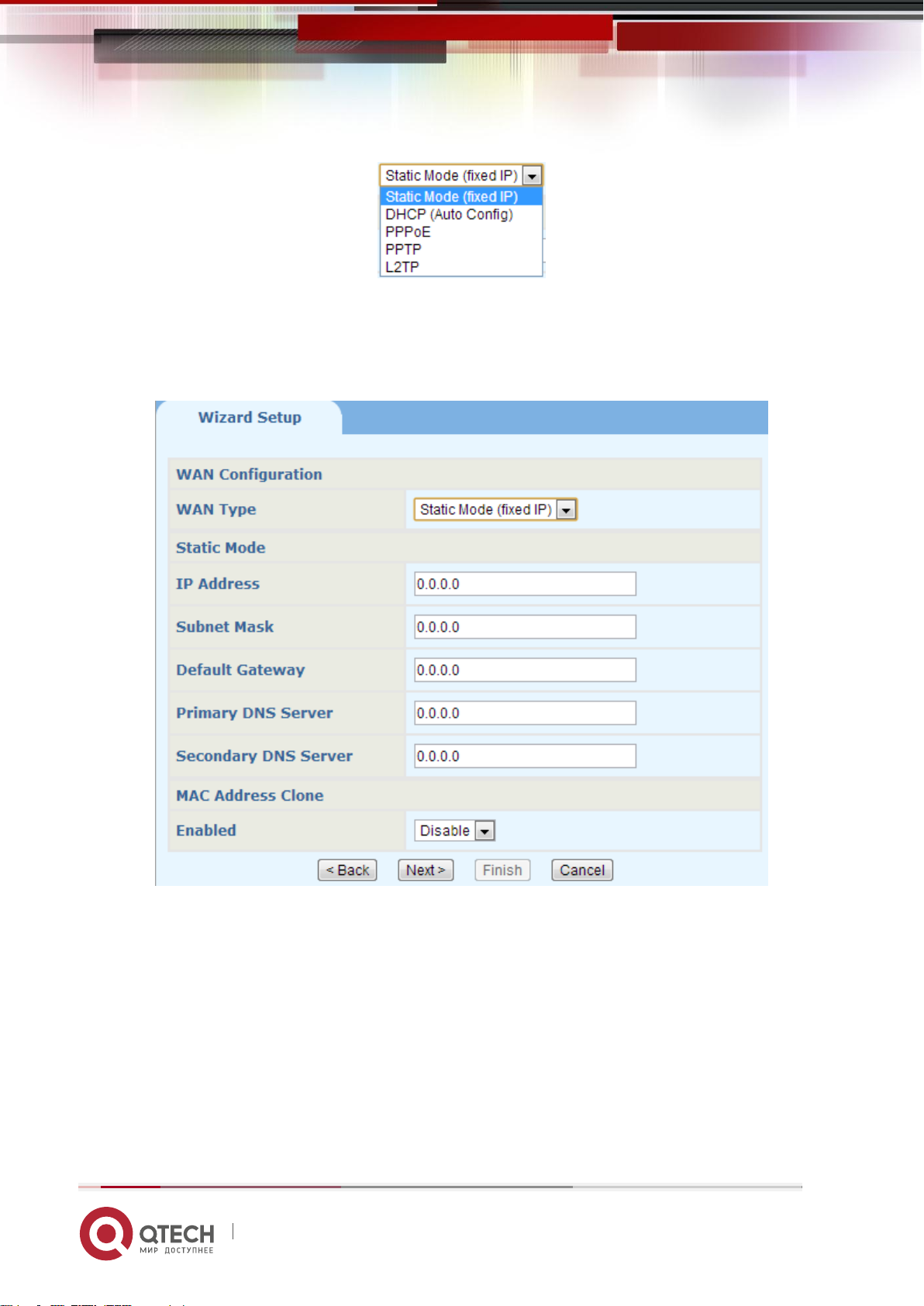
Техническое описание
3. Управление через Web 18
3.2.3.1 Статический IP-адрес
При выборе режима статического IP-адреса укажите такие параметры, как IP-адрес, маска
подсети, IP-адрес шлюза, основной и дополнительный адреса DNS-серверов, а также при
необходимости активируйте функцию клонирования MAC-адресов.
После внесения изменений нажмите кнопку «Next».
3.2.3.2 Режим DHCP
При выборе режима DHCP оборудование будет автоматически получать IP-адрес. Далее
укажите класс вендора и установите параметры DNS-серверов при выборе ручного
режима для DNS.
www.qtech.ru
Page 19
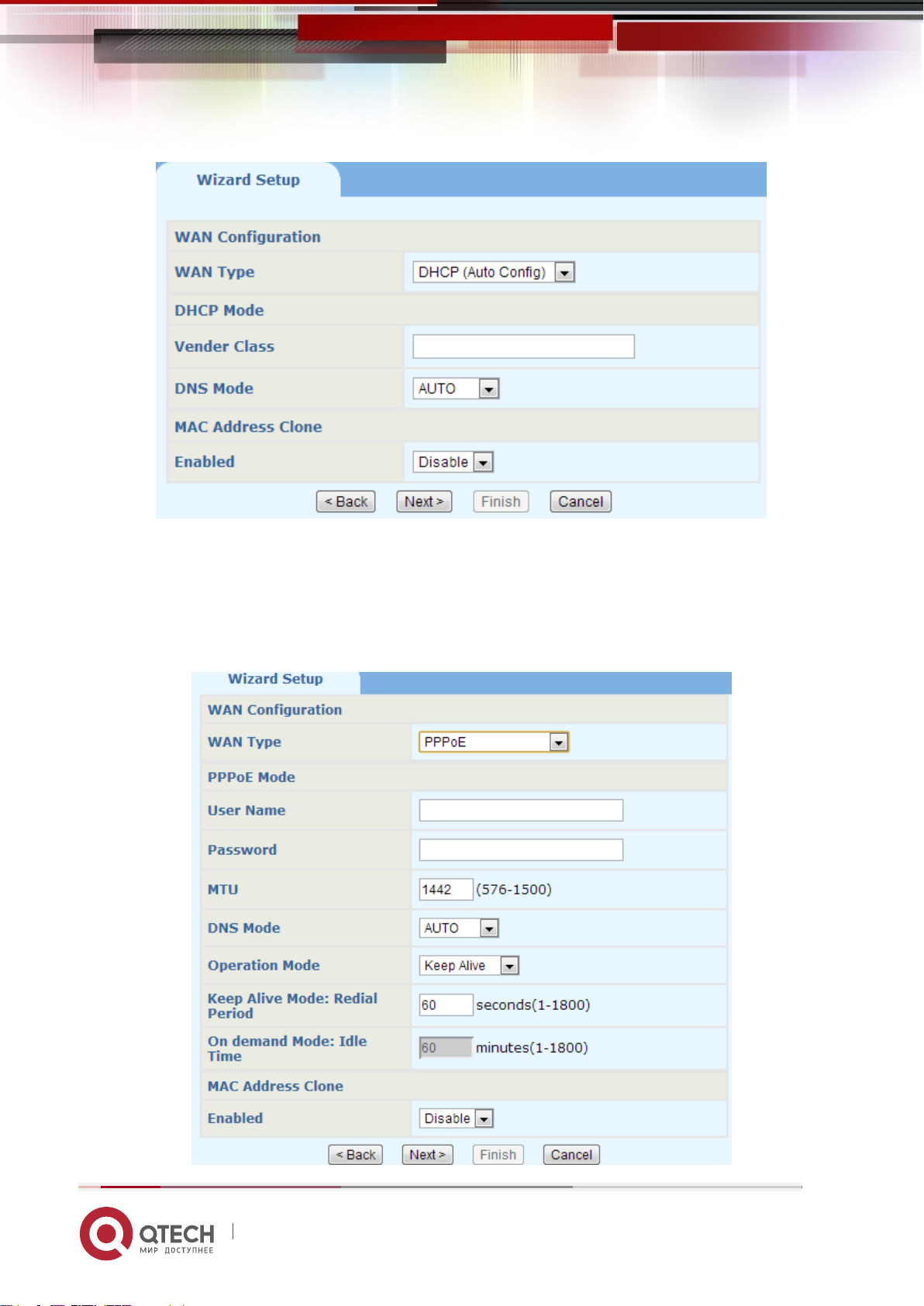
Техническое описание
3. Управление через Web 19
После внесения изменений нажмите кнопку «Next».
3.2.3.3 Режим PPPoE
Протокол PPPoE используется в основном для подключения к Интернету через DSL-
модемы. При выборе данного значения настраиваются логин и пароль (предоставляются
провайдером), остальные настройки устанавливаются по умолчанию.
www.qtech.ru
Page 20
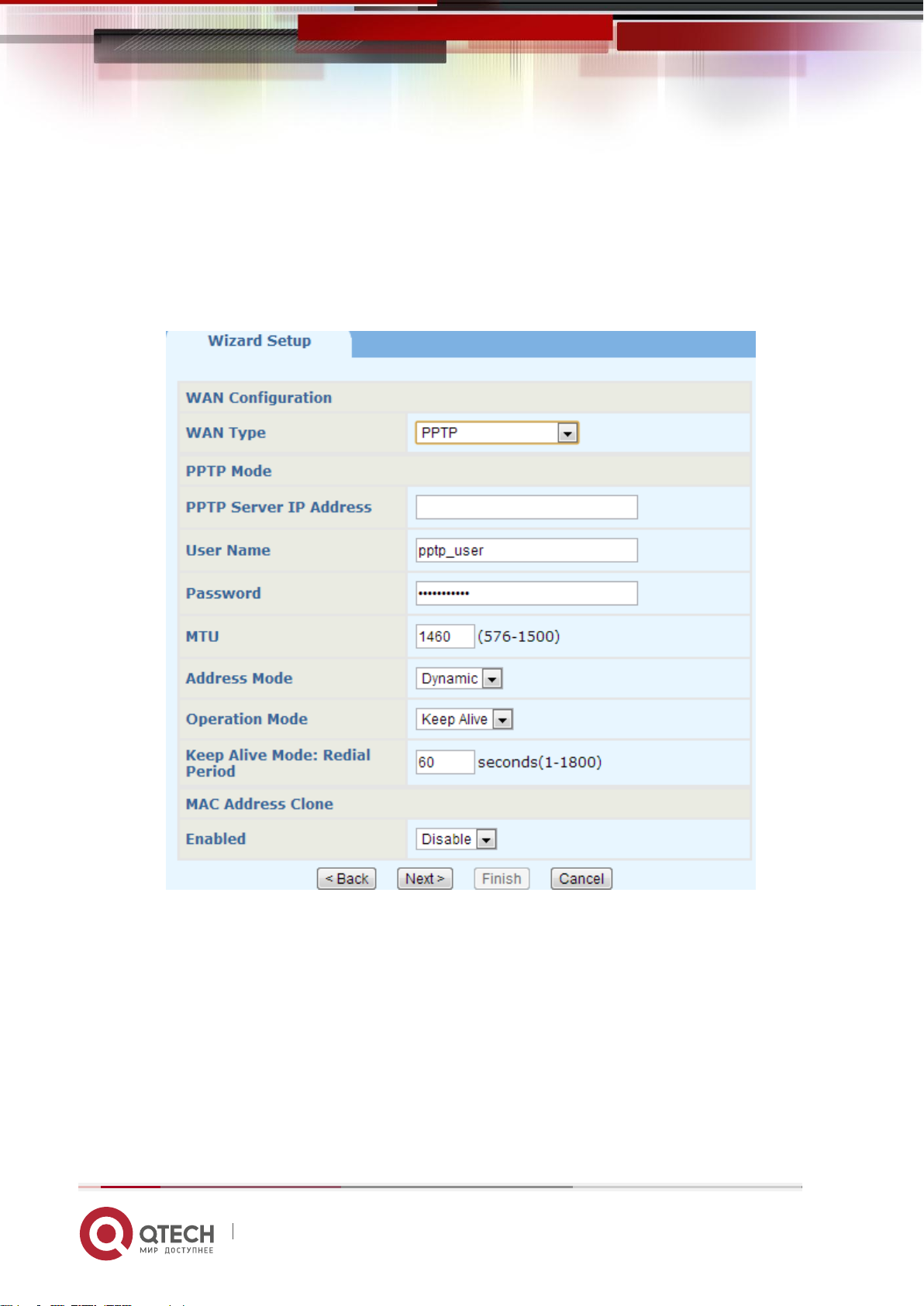
Техническое описание
3. Управление через Web 20
После внесения изменений нажмите кнопку «Next».
3.2.3.4 Режимы PPTP/L2TP
При выборе режимов PPTP или L2TP, как правило, IP-адрес предоставляется провайдером
автоматически. Если выбран статический IP-адрес, то необходимо его указать в
соответствующих полях ниже. Также необходимо указать логин и пароль для доступа,
полученные от провайдера.
Остальные настройки устанавливаются по умолчанию. После внесения изменений
нажмите кнопку «Next».
3.2.4 Настройка Wi-Fi
При активации Wi-Fi необходимо настроить параметры беспроводной сети. Введите
наименование сети SSID и метод шифрования. Оборудование QFR-200-4T-2V-W
поддерживает различные виды шифрования.
www.qtech.ru
Page 21
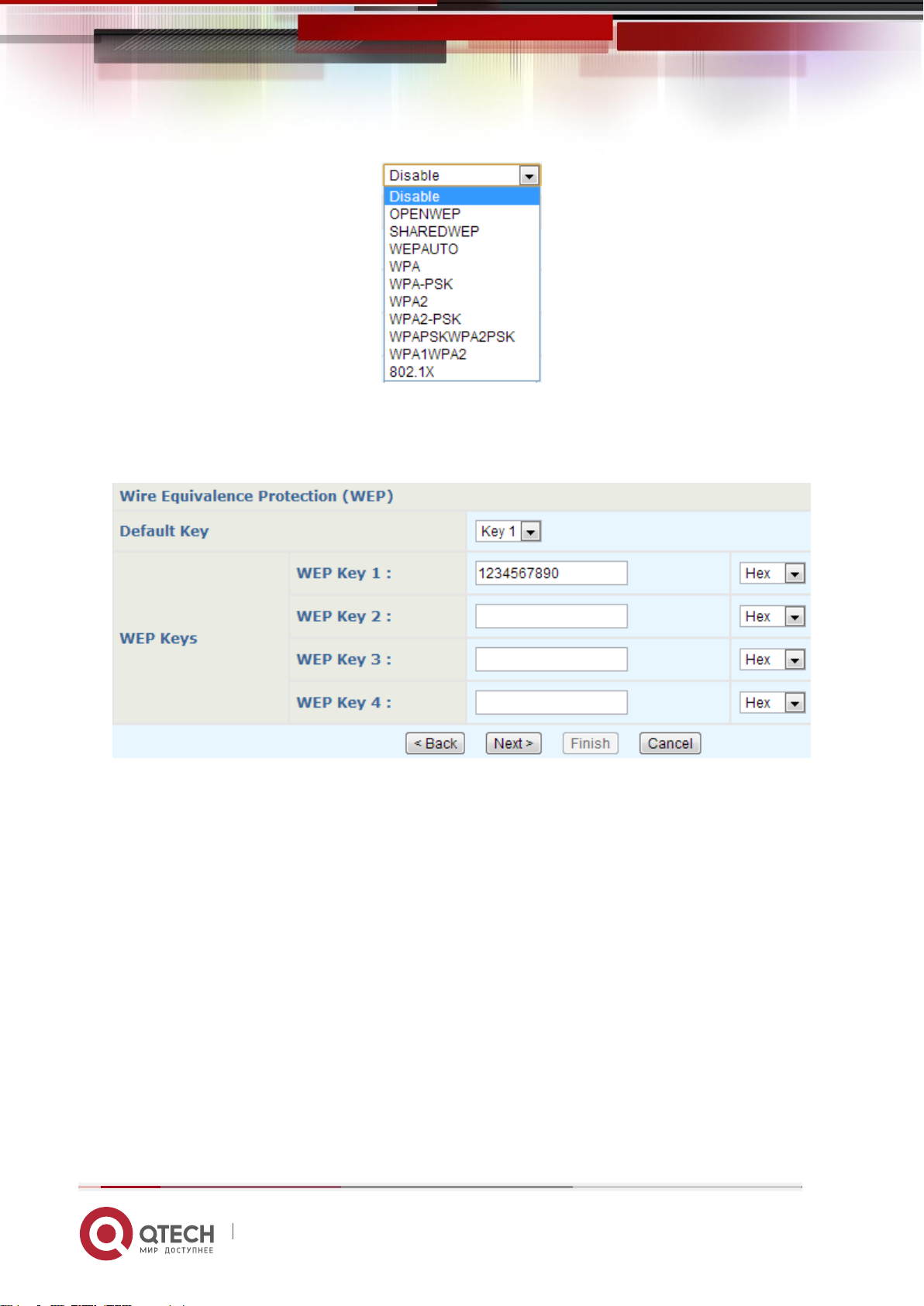
Техническое описание
3. Управление через Web 21
3.2.4.1 OPENWEP
Данный метод поддерживает подключение только WEP-клиентов и WEP-ключи
шифрования.
OPENWEP-алгоритм позволяет любому клиенту идентифицироваться в сети так долго,
пока его MAC-адрес соответствует установленным правилам фильтрации. Все пакеты
аутентификации передаются без шифрования. Могут быть установлены 4 ключа, но
использоваться одновременно может только один ключ. Формат WEP-ключа не должен
превышать более 5 символов ASCII или 10 шестнадцатеричных чисел в 64-битном
шифровании, или должен быть ограничен до 13 символов ASCII или 26
шестнадцатеричных чисел в 128-битном шифровании. ASCII символы состоят от 33 (!) до
126 (~) за исключением символов «#» и «,».
3.2.4.2 SHAREDWEP
Алгоритм шифрования SHAREWEP поддерживает WEP-ключи и подключение только WEPклиентов. Точка доступа посылает незашифрованную строку любому устройству,
пытающемуся подключиться к точке доступа. Устройство принимает незашифрованную
строку и посылает обратно в зашифрованном виде. Если строка зашифрована корректно,
то устройство проходит аутентификацию на точке доступа.
Если не уверены, какой из алгоритмов шифрования выбрать, устанавливайте тип
WEPAUTO.
www.qtech.ru
Page 22
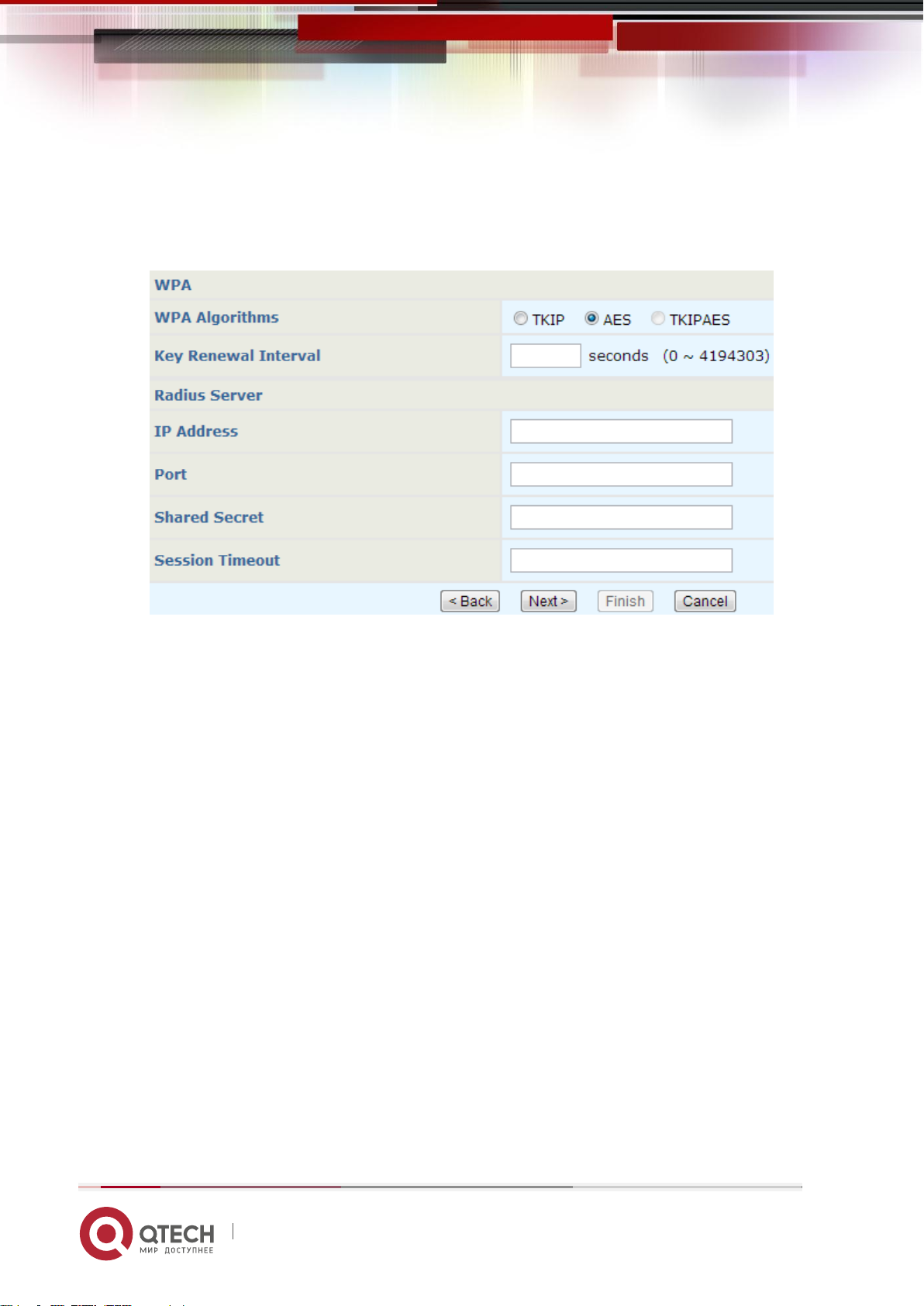
Техническое описание
3. Управление через Web 22
3.2.4.3 WPA
Алгоритм WPA позволяет шифровать каждый передаваемый пакет при помощи PSK-
ключа (Pre-Shared Key), который задаётся вручную в соответствующем поле, или
автоматически согласовывается в соответствии по стандарту аутентификации 802.1x.
Установите тип алгоритма WPA TKIP или AES (TKIP – Temporal Key Integrity Protocol или AES
– Advanced Encryption Standard). Тип TKIP реализует динамические ключи шифрования, а
также каждое устройство в сети получает свой Master-ключ (который тоже время от
времени меняется). Ключи шифрования имеют длину 128 бит и генерируются по
сложному алгоритму, а общее кол-во возможных вариантов ключей достигает сотни
миллиардов, а меняются они очень часто. Тип AES – это симметричный алгоритм
блочного шифрования (размер блока 128 бит, ключ 128/192/256 бит) и является одним из
самых надёжных в мире. Далее устанавливается период обновления ключа, чем больше
интервал, тем меньше надёжность шифрования. В качестве параметров RADIUS-сервера
настраивается IP-адрес, порт, ключевая строка и таймаут сессии.
3.2.4.4 WPA-PSK
Алгоритм WPA-PSK является упрощённой версией WPA и подходит для домашних сетей.
Для использования этого алгоритма установите статический ключ или ключевую строку.
При использовании метода TKIP алгоритм WPA-PSK автоматически меняет ключи через
заданное время.
www.qtech.ru
Page 23
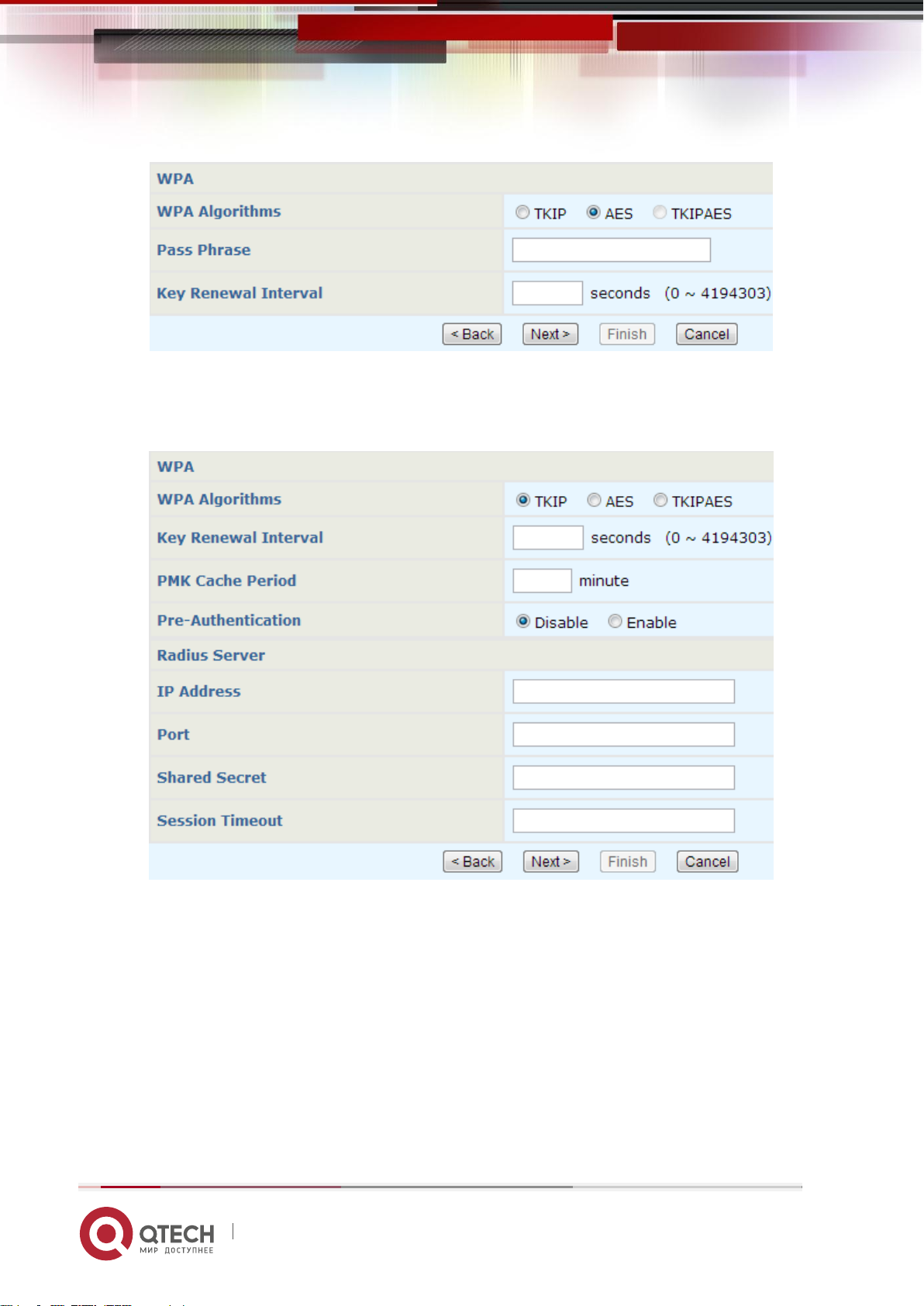
Техническое описание
3. Управление через Web 23
3.2.4.5 WPA2
Алгоритм WPA2 применяет последние разработки в области шифрования и является
одним из самых надёжных методов для защиты беспроводных сетей.
Выберите метод шифрования (TKIP, AES или гибридный), установите период обновления
ключа и период кэша. При необходимости настройте параметры RADIUS-сервера для
предварительной аутентификации.
3.2.4.6 WPA2-PSK
Данный алгоритм использует метод WPA2 с опциональной аутентификацией при помощи
Pre-Shared-Key, разработанной специально для домашних сетей.
www.qtech.ru
Page 24
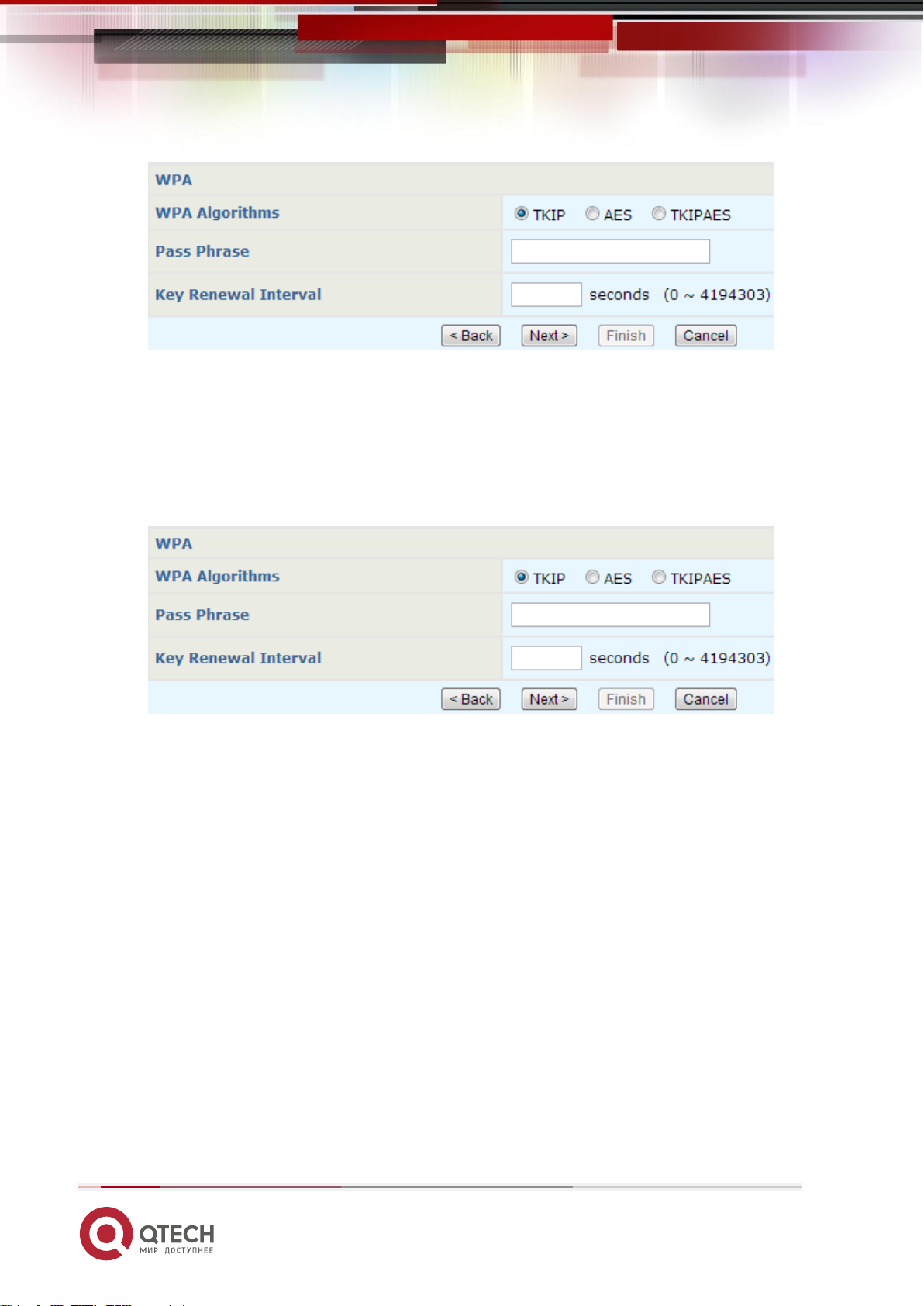
Техническое описание
3. Управление через Web 24
Выберите метод шифрования (TKIP, AES или гибридный), введите ключевую строку и
установите период обновления ключа.
3.2.4.7 WPAPSK/WPA2PSK
Смешанный алгоритм шифрования WPAPSK/WPA2PSK является наиболее надёжным на
данный момент времени. Установите WPA-алгоритм шифрования, ключевую строку и
период обновления ключа.
3.2.4.8 WPA/WPA2
Смешанный алгоритм шифрования WPA/WPA2 включает в себя аутентификацию через
протокол EAP, который использует более безопасную систему шифрования публичного
ключа, позволяющую подключаться к сети только авторизованным пользователям.
Установите WPA-алгоритм шифрования, ключевую строку и период обновления ключа, а
также введите параметры RADIUS-сервера для аутентификации.
www.qtech.ru
Page 25
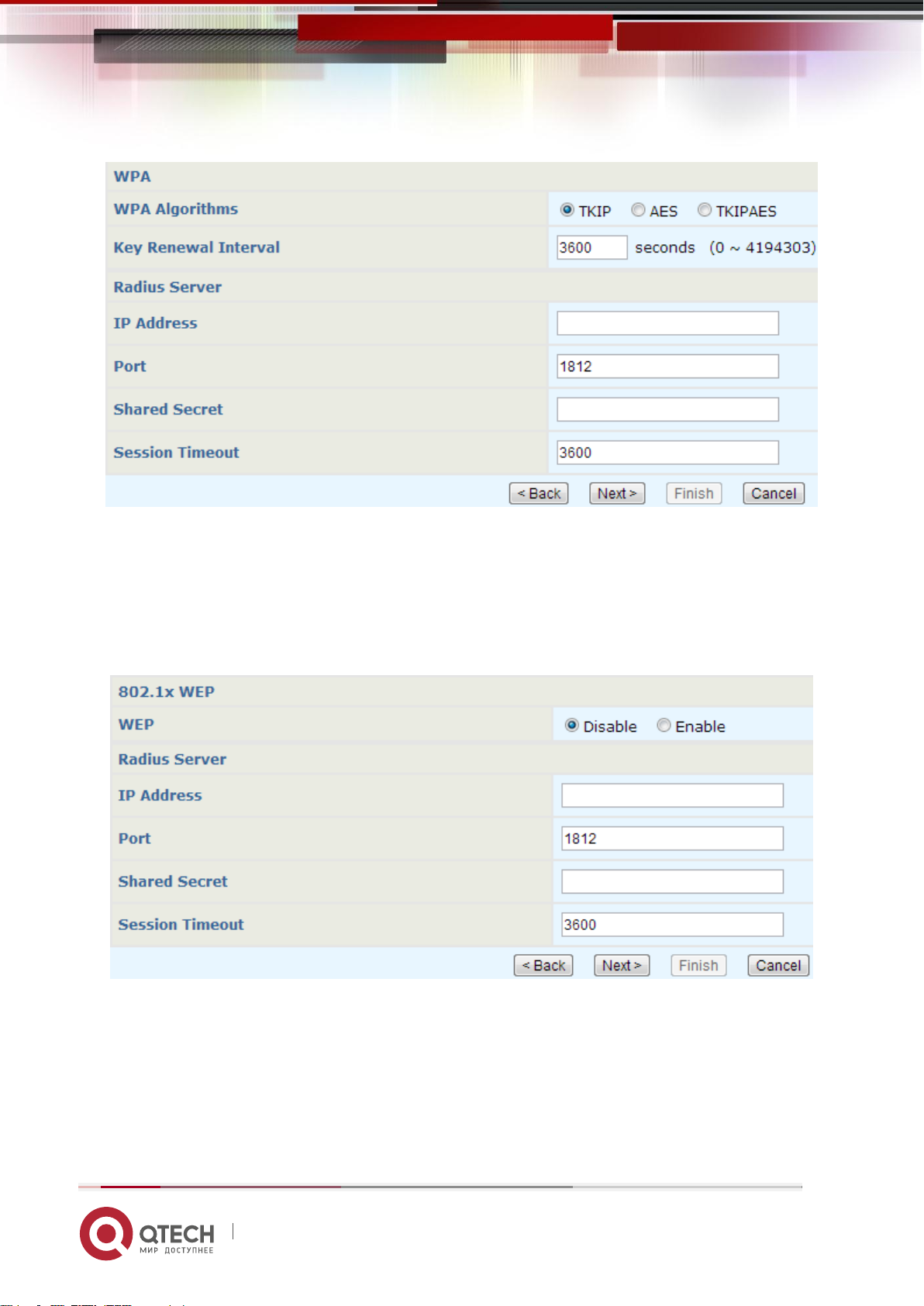
Техническое описание
3. Управление через Web 25
3.2.4.9 802.1x
802.1x является стандартом IEEE для авторизованного доступа к сетям Ethernet
беспроводным сетям стандарта 802.11. IEEE 802.1X повышает уровень безопасности сети
при помощи поддержки централизованной идентификации пользователей,
аутентификации, управления динамическими ключами и аккаунтинга. Укажите
параметры RADIUS-сервера для аутентификации.
3.2.5 Сохранения настроек
После выполнения всех настроек в помощнике нажмите кнопку «Finish» для завершения
конфигурации оборудования.
www.qtech.ru
Page 26
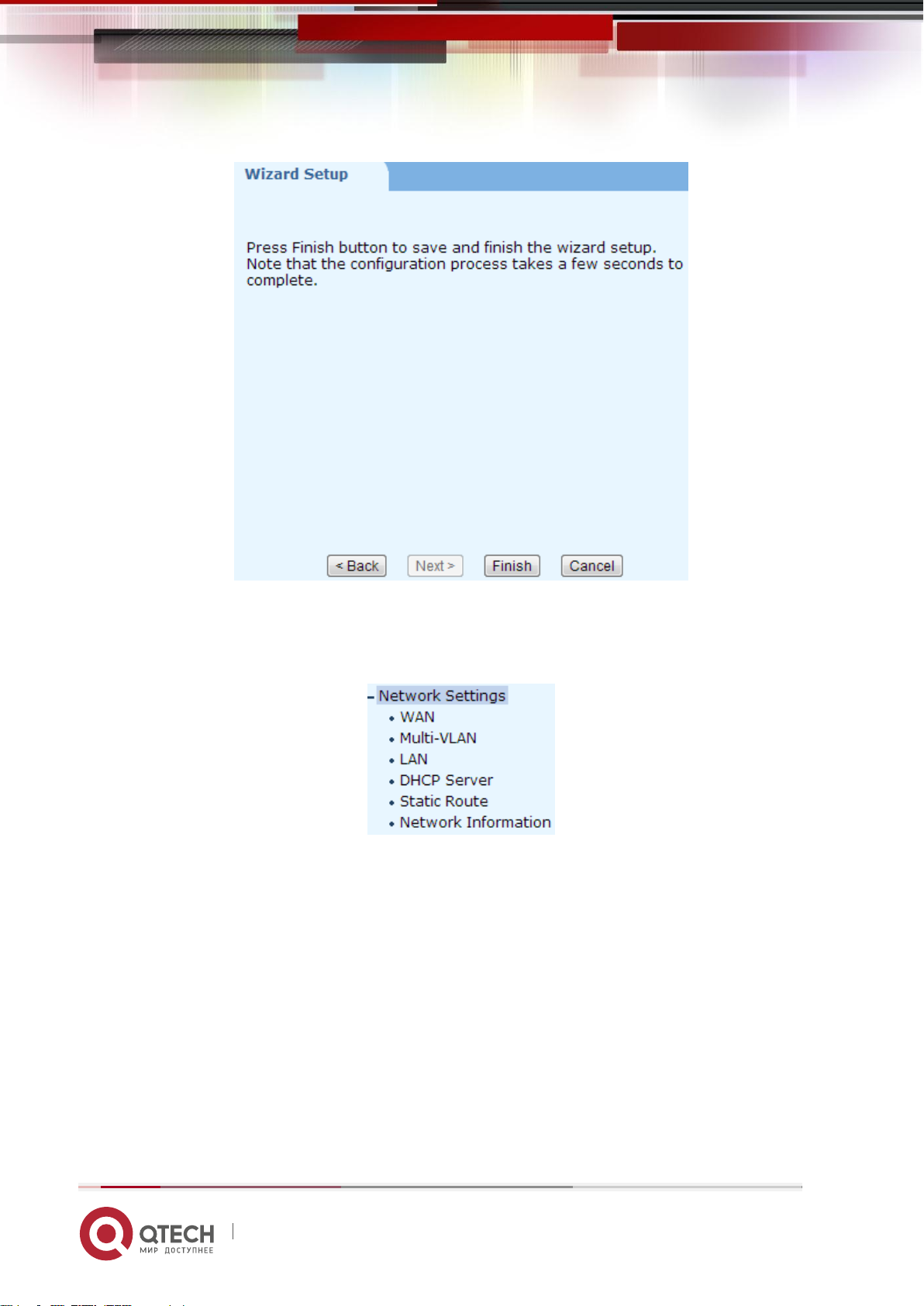
Техническое описание
3. Управление через Web 26
3.3. Пункт меню Network Settings
Пункт «Network Settings» предназначен для сетевых настроек и содержит следующие
подпункты:
3.3.1 WAN
Данный пункт меню позволяет настроить интерфейс WAN. Поддерживаются 5 типов
подключения к Интернету: статический IP, DHCP, PPPoE, PPTP и L2TP.
3.3.1.1 Статический IP
Статический IP-адрес выдаётся провайдером и устанавливается в соответствующем поле.
www.qtech.ru
Page 27
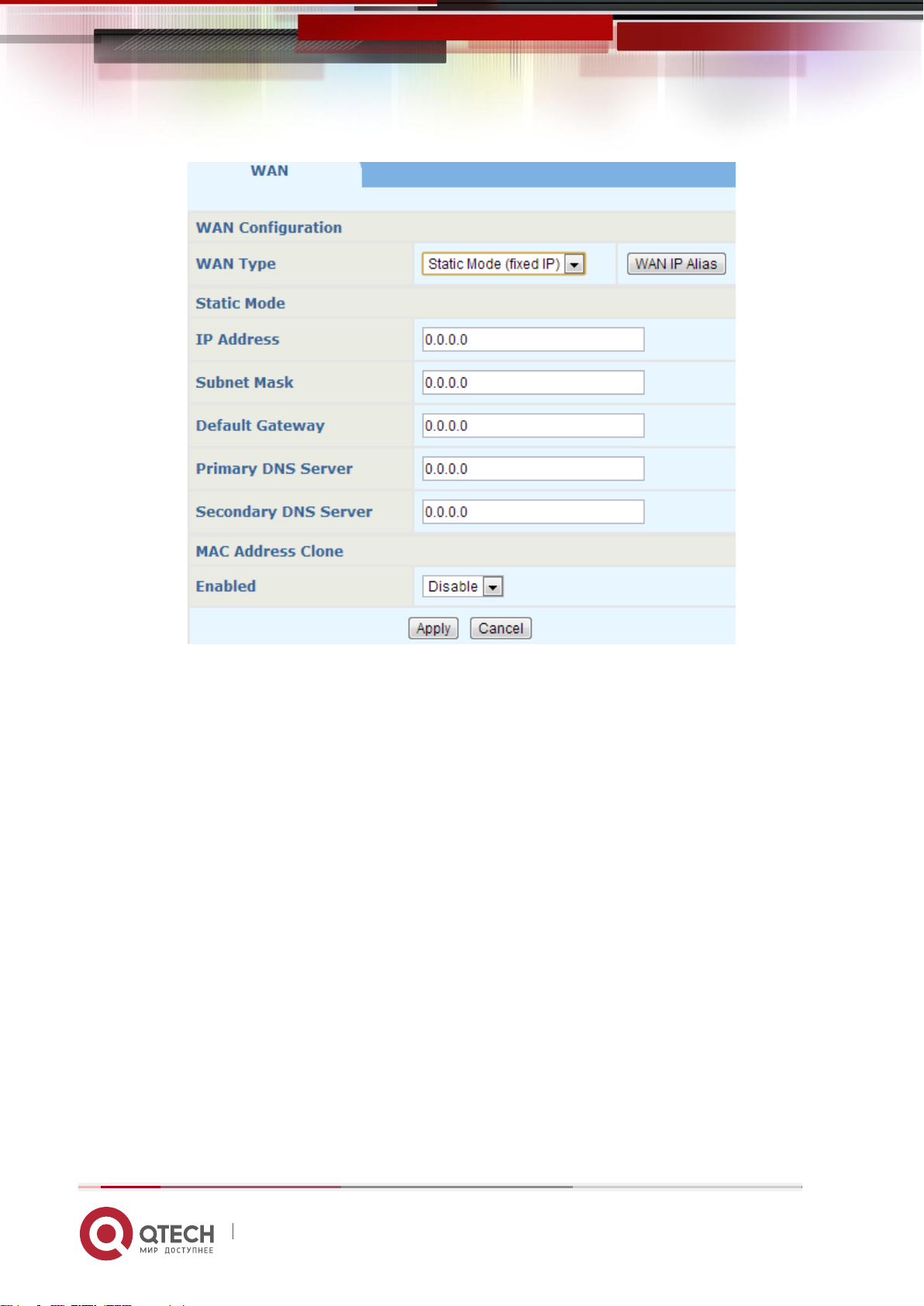
Техническое описание
3. Управление через Web 27
Далее укажите следующие параметры:
Subnet Mask – маска подсети.
Default Gateway – IP-адрес шлюза по умолчанию.
Primary DNS/Secondary DNS – IP-адреса основного и дополнительного DNS-
серверов.
При необходимости активируйте клонирование MAC-адресов.
Кнопка «WAN IP Alias» предназначена для вызова окна с настройками алиасов.
www.qtech.ru
Page 28
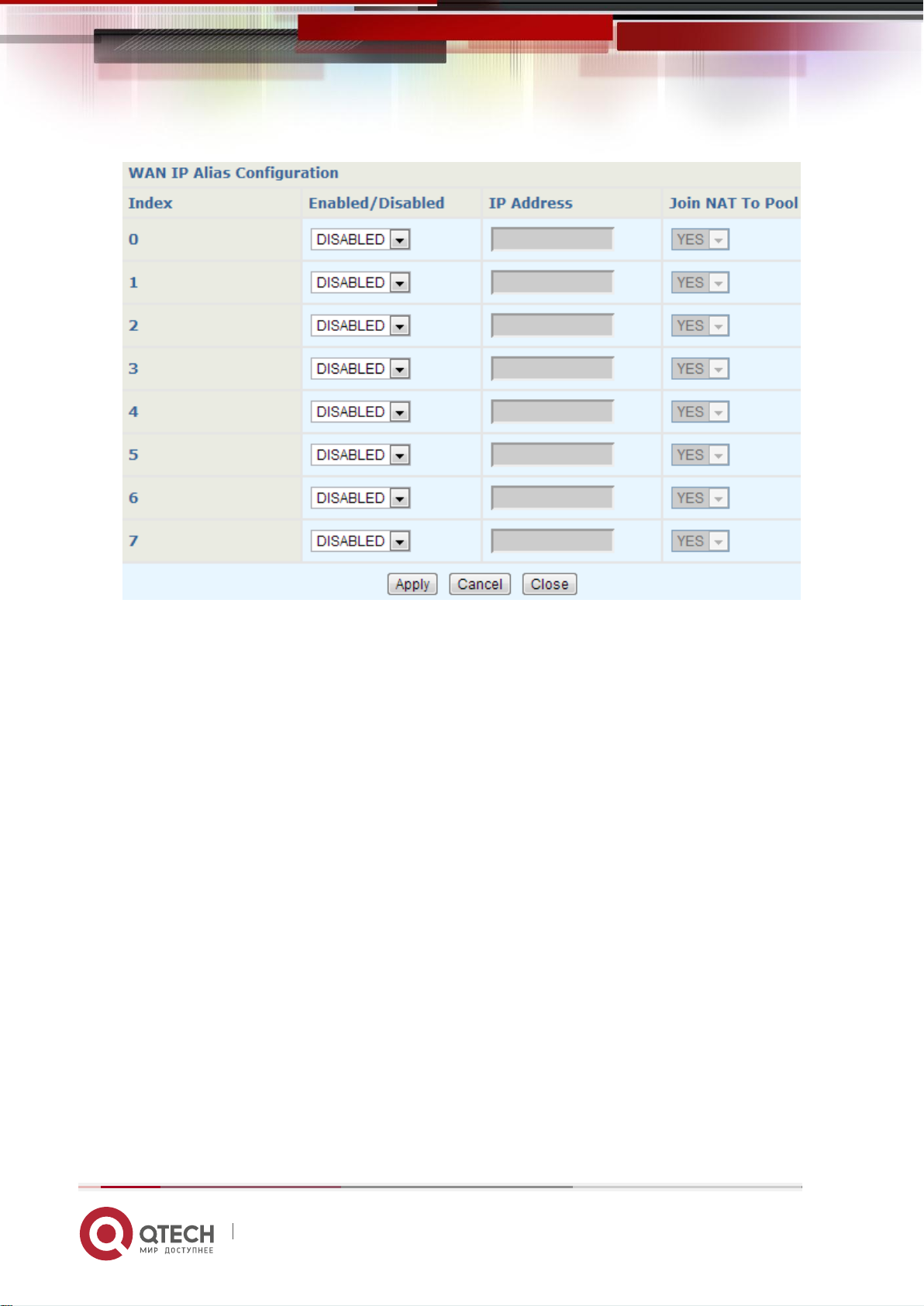
Техническое описание
3. Управление через Web 28
В данном окне вы можете сохранить до 8 IP-алиасов. Укажите IP-адрес и выберите,
включать ли этот адрес в пул NAT.
Нажмите кнопку «Apply».
3.3.1.2 DHCP
Режим DHCP позволяет получать сетевые настройки автоматически от DHCP-сервера.
www.qtech.ru
Page 29
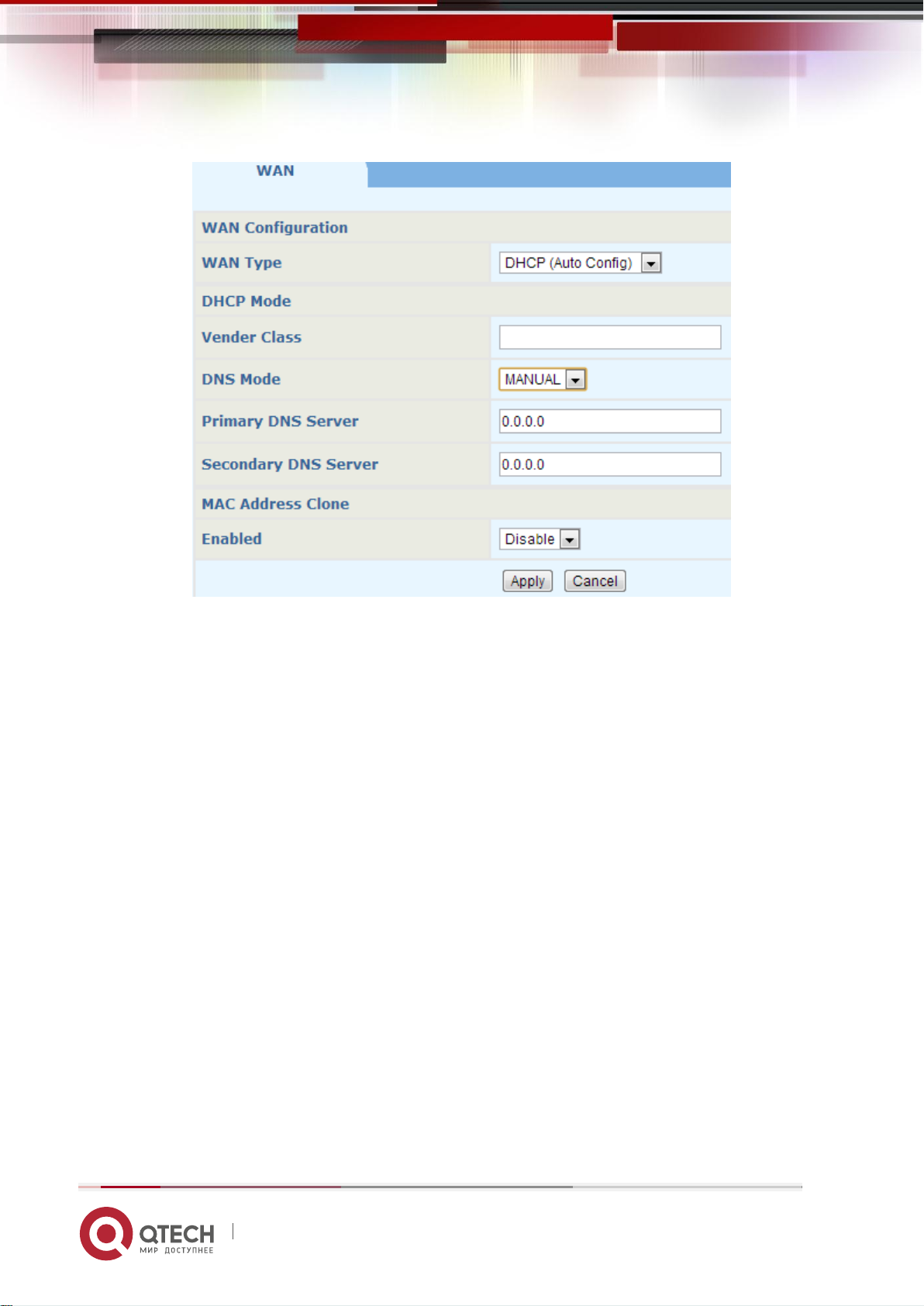
Техническое описание
3. Управление через Web 29
Укажите класс вендора в поле «Vender Class» и выберите режим DNS. При выборе
ручного режима укажите адреса основного и дополнительного DNS-серверов в полях
«Primary DNS Server» и «Secondary DNS Server» соответственно. При необходимости
активируйте клонирование MAC-адресов.
Нажмите кнопку «Apply».
3.3.1.3 PPPoE
Данный пункт предназначен для настройки соединения PPPoE.
www.qtech.ru
Page 30
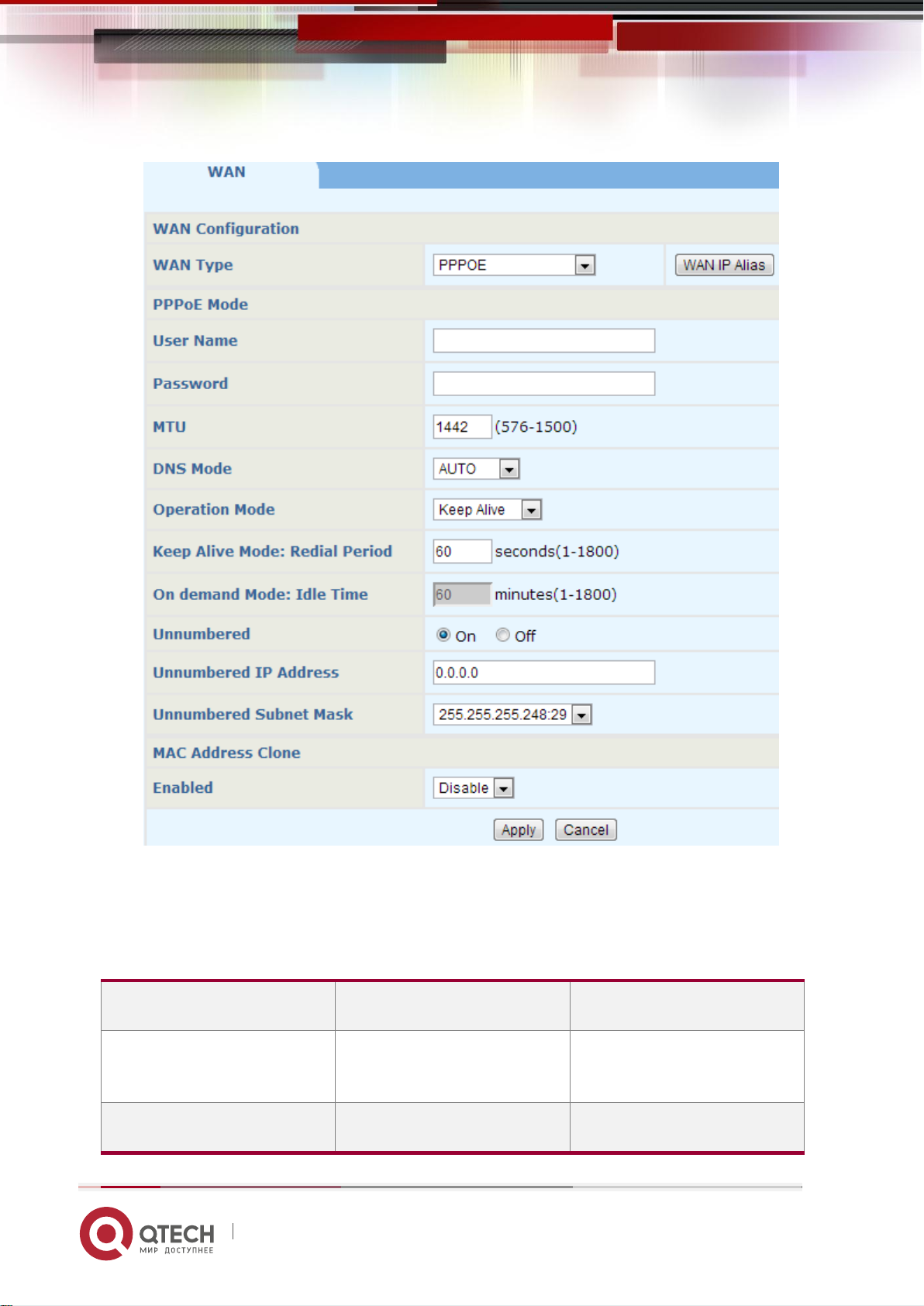
Техническое описание
153.16.10.8
Сетевой адрес
Без настройки
153.16.10.9
Роутер
Назначен WAN-порту на
ONU
153.16.10.10~14
Хост
Назначен ПК
3. Управление через Web 30
Для конфигурации ONU выполните следующие действия:
1. Введите имя пользователя и пароль в полях «User Name» и «Password»
соответственно.
2. Активируйте функцию «Unnumbered» и установите IP-адрес и маску подсети в
соответствующих полях. Например, как представлено в таблице ниже:
www.qtech.ru
Page 31

Техническое описание
153.16.10.15
Адрес вещания
Без настройки
3. Управление через Web 31
В соответствии с примером в поле «Unnumbered IP Address» должно быть значение
«153.16.10.9» и в поле «Unnumbered Subnet Mask» - значение «255.255.255.248:29».
Для конфигурации web-сервера и FTP-сервера выполняются следующие примерные
настройки:
IP-адрес – 153.16.10.10.
Маска подсети – 255.255.255.248.
Шлюз по умолчанию – 153.16.10.9.
Далее укажите параметр MTU (размер передаваемого пакета в байтах), настройте WAN
IP-алиас, DNS (см. подраздел 3.3.1.1) и активируйте при необходимости клонирование
MAC-адресов.
Выберите один из режимов в поле «Operation Mode»:
Keep Alive – постоянное соединение с Интернетом. В поле «Keep Alive Mode»
указывается период, через который проверяется соединение с Интернетом.
Значение по умолчанию 3 секунды.
On Demand – соединение по требованию. В поле «On demand Mode» указывается
период простоя, в течение которого подключение к Интернету отсутствует.
Значение по умолчанию 3 минуты.
Manual – подключение к Интернету в ручном режиме.
Нажмите кнопку «Apply».
3.3.1.4 PPTP/L2TP
Данный пункт предназначен для настройки подключения по протоколам PPTP или L2TP
www.qtech.ru
Page 32
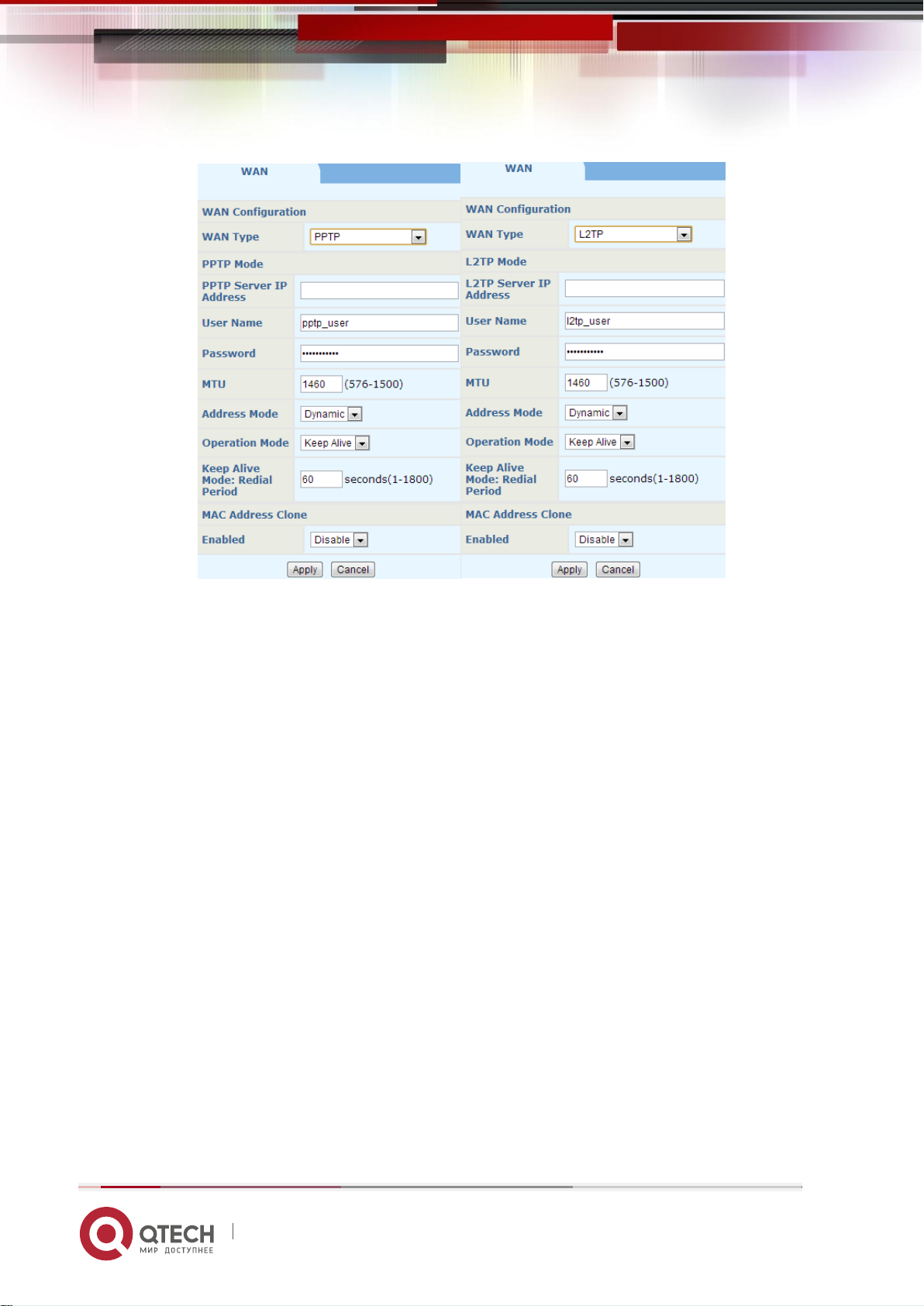
Техническое описание
3. Управление через Web 32
Выберите тип протокола (PPTP или L2TP), который использует для подключения к
Интернету провайдер. Укажите следующие параметры:
IP Address – IP-адрес PPTP-сервера, выданный провайдером.
Username – логин для авторизации в сети провайдера.
Password – пароль для авторизации в сети провайдера.
MTU – размер передаваемого пакета в байтах.
Address Mode – динамический или статический IP-адрес. При выборе статического
IP-адреса появляются соответствующие настройки, которые необходимо
выполнить.
Operation Mode – тип соединения (Keep Alive – постоянное соединение; Manual –
соединение в ручном режиме). Укажите также период проверки соединения в
поле «Keep Alive Mode: Redial Period».
При необходимости активируйте клонирование MAC-адресов.
Нажмите кнопку «Apply».
3.3.2 Multi-VLAN
Данный пункт позволяет настроить до 5 сетей VLAN для одного соединения. Функция
Multi-VLAN отключена по умолчанию.
www.qtech.ru
Page 33

Техническое описание
3. Управление через Web 33
Группа 1 VLAN с зафиксированным для неё портом LAN1 зарезервирована для NAT и
маршрутизации. Остальные LAN-порты (LAN2-4) предназначены для использования
группами 2-5, передача данных из групп 2-5 в WAN осуществляется на 2 уровне. Если LANпорт не в группе 1, с него не будет доступа к web-интерфейсу.
Если необходимо определить VLAN для VoIP, используйте группу 5, указав VLAD ID. Имя
VLAN для VoIP установлено по умолчанию VoIPVLAN и не изменяется.
Параметры для настройки следующие:
Enabled 802.1Q VLAN – активация функции Multi-VLAN.
VLAN Group – номер группы VLAN.
Enable – активация или деактивация группы VLAN.
VID – идентификатор VLAN ID, VID должен быть от 2 до 4094 и уникальным для
каждой группы VLAN.
VLAN Name – наименование группы VLAN.
VLAN members – выбор LAN-портов для групп VLAN.
Нажмите кнопку «Apply».
3.3.3 LAN
Данный пункт позволяет настроить соединение LAN.
www.qtech.ru
Page 34

Техническое описание
3. Управление через Web 34
Укажите следующие параметры:
Hostname – наименование хоста.
LAN IP Address – IP-адрес LAN.
Netmask – маска подсети.
LAN IP Alias Enabled – активация IP-алиаса. LAN2 – второй IP-адрес для сети LAN.
Все пакеты с LAN-портов, переадресованные на LAN IP-алиас, будут
маршрутизироваться на WAN-интерфейс без привлечения NAT.
LAN2 IP Address – IP-адрес LAN2.
LAN2 Netmask – маска подсети LAN2.
Нажмите кнопку «Apply».
3.3.4 DHCP Server
Данный пункт позволяет настроить режим протокола DHCP. По умолчанию используется
режим DHCP-сервера. Настоятельно не рекомендуется менять настройки по умолчанию.
www.qtech.ru
Page 35

Техническое описание
3. Управление через Web 35
3.3.4.1 DHCP Server
Укажите следующие параметры для настройки DHCP-сервера:
DHCP Server – активация/деактивация DHCP-сервера.
DHCP Start IP/DHCP End IP – диапазон выдаваемых IP-адресов для сетевых
устройств, подключаемых к роутеру.
DHCP Netmask – маска подсети.
www.qtech.ru
Page 36

Техническое описание
3. Управление через Web 36
DHCP Primary DNS/DHCP Secondary DNS – IP-адреса основного и дополнительного
DNS-серверов.
DHCP Gateway – IP-адрес шлюза. Как правило, QFR-200-4T-2V-W является шлюзом
по умолчанию.
DHCP Lease – время аренды IP-адреса для сетевого устройства.
Если вы не хотите менять IP-адрес компьютера, можно привязать текущий адрес к MACадресу компьютера в течение времени аренды. Выполните следующие действия:
1. Активируйте поле «DHCP Static Assign IP Enable».
2. Укажите MAC-адрес вашего ПК в поле «MAC» и текущий IP-адрес ПК в поле «IP».
3. При необходимости добавьте комментарий.
4. Нажмите кнопку «Apply».
Если вы хотите использовать другой DHCP-сервер, отключите режим DHCP-сервера на
оборудовании QFR-200-4T-2V-W. При отключённом DHCP-сервере IP-адреса указываются
вручную, или используется DHCP Relay.
3.3.4.2 DHCP Relay
Режим DHCP Relay доступен при отключённом DHCP-сервере.
Укажите IP-адрес другого DHCP-сервера, на который будут пересылаться все DHCP-
запросы.
3.3.4.3 DHCP Client
Данная вкладка позволяет просматривать списки DHCP-клиентов, подключённых к QFR200-4T-2V-W.
3.3.5 Static Route
Данный пункт предназначен для настройки статических маршрутов.
www.qtech.ru
Page 37

Техническое описание
3. Управление через Web 37
Активируйте статическую маршрутизацию в поле «Enable» и укажите следующие
параметры:
Destination – IP-адрес пункта назначения в маршруте.
Range – выбор использования шлюза (Host) или сетевой маски (Net) для маршрута.
Netmask – маска подсети назначения при выборе сетевой маски для маршрута.
Gateway – IP-адрес шлюза пункта назначения при выборе использования шлюза
для маршрута.
Interface – интерфейс, через который проходит маршрут (WAN или LAN).
Comment – комментарий.
Нажмите кнопку «Apply», и маршрут появится в таблице ниже.
3.3.6 Network Information
Данный пункт предназначен для просмотра различной сетевой информации.
3.3.6.1 Network
Данная вкладка отображает статусы LAN и WAN интерфейсов.
www.qtech.ru
Page 38

Техническое описание
3. Управление через Web 38
3.3.6.2 ARP
Данная вкладка отображает информацию из ARP-таблицы.
3.3.6.3 Route
Данная вкладка отображает информацию по маршрутам.
3.3.6.4 NAT Session
Данная вкладка отображает информацию по сессиям NAT.
www.qtech.ru
Page 39

Техническое описание
3. Управление через Web 39
3.4. Пункт меню Wireless Settings
Пункт «Network Settings» предназначен для настроек беспроводной сети и содержит
следующие подпункты:
3.4.1 Basic
Данный пункт меню позволяет настроить основные параметры беспроводного
соединения.
www.qtech.ru
Page 40

Техническое описание
3. Управление через Web 40
Укажите следующие параметры:
WiFi UP/DOWN – активация/деактивация модуля беспроводной связи.
Network Mode – стандарты Wi-Fi: 11b/g mixed mode, 11b only, 11g only, 11b/g/n
mixed mode и 11n only (2.4G). По умолчанию установлено значение 11b/g/n mixed
mode.
Network Name – идентификатор QFR-200-4T-2V-W в беспроводной сети. Hidden –
отметьте для предотвращения нахождения беспроводной сети в результате
сканирования; Isolated – отметьте для изоляции QFR-200-4T-2V-W от других
беспроводных устройств с идентичным SSID; Rate – установите лимит скорости
подключения внутри беспроводной сети.
Multiple SSID1-3 – конфигурация других беспроводных сетей на QFR-200-4T-2V-W.
Frequency (channel) – выбор полосы пропускания канала, значение по умолчанию
6.
Channel Bandwidth – выбор частоты для канала: 20МГц и 20/40МГц. 20МГц
предназначено для одинарного канала, 40МГц – для двойного.
Tx Burst – использование функции увеличения общей скорости работы
беспроводной сети (функция доступна только для стандарта 11g).
Tx Power – выходная мощность Wi-Fi модуля.
HT TxStream/HT RxStream – данные параметры используются в сочетании с
внешними антеннами для оптимизации передачи данных.
Нажмите кнопку «Apply».
3.4.2 Security
Данный пункт меню позволяет настроить различные виды шифрования для
беспроводной сети.
Выберите SSID беспроводной сети и установите для неё тип шифрования соединений.
3.4.2.1 OPENWEP
Данный метод поддерживает подключение только WEP-клиентов и WEP-ключи
шифрования.
www.qtech.ru
Page 41

Техническое описание
3. Управление через Web 41
OPENWEP-алгоритм позволяет любому клиенту идентифицироваться в сети так долго,
пока его MAC-адрес соответствует установленным правилам фильтрации. Все пакеты
аутентификации передаются без шифрования. Могут быть установлены 4 ключа, но
использоваться одновременно может только один ключ. Формат WEP-ключа не должен
превышать более 5 символов ASCII или 10 шестнадцатеричных чисел в 64-битном
шифровании, или должен быть ограничен до 13 символов ASCII или 26
шестнадцатеричных чисел в 128-битном шифровании. ASCII символы состоят от 33 (!) до
126 (~) за исключением символов «#» и «,».
Default Key – выбор ключа по умолчанию из 4 ключей.
WEP Keys 1-4 – WEP-ключи для шифрования.
Нажмите кнопку «Apply».
3.4.2.2 SHAREDWEP
Алгоритм шифрования SHAREWEP поддерживает WEP-ключи и подключение только WEPклиентов. Точка доступа посылает незашифрованную строку любому устройству,
пытающемуся подключиться к точке доступа. Устройство принимает незашифрованную
строку и посылает обратно в зашифрованном виде. Если строка зашифрована корректно,
то устройство проходит аутентификацию на точке доступа.
Если не уверены, какой из алгоритмов шифрования выбрать, устанавливайте тип
WEPAUTO.
3.4.2.3 WPA
Алгоритм WPA позволяет шифровать каждый передаваемый пакет при помощи PSK-
ключа (Pre-Shared Key), который задаётся вручную в соответствующем поле, или
автоматически согласовывается в соответствии по стандарту аутентификации 802.1x.
www.qtech.ru
Page 42

Техническое описание
3. Управление через Web 42
Установите тип алгоритма WPA TKIP или AES (TKIP – Temporal Key Integrity Protocol или AES
– Advanced Encryption Standard). Тип TKIP реализует динамические ключи шифрования, а
также каждое устройство в сети получает свой Master-ключ (который тоже время от
времени меняется). Ключи шифрования имеют длину 128 бит и генерируются по
сложному алгоритму, а общее кол-во возможных вариантов ключей достигает сотни
миллиардов, а меняются они очень часто. Тип AES – это симметричный алгоритм
блочного шифрования (размер блока 128 бит, ключ 128/192/256 бит) и является одним из
самых надёжных в мире. Далее устанавливается период обновления ключа, чем больше
интервал, тем меньше надёжность шифрования. В качестве параметров RADIUS-сервера
настраивается IP-адрес, порт, ключевая строка и таймаут сессии.
Нажмите кнопку «Apply».
3.4.2.4 WPA-PSK
Алгоритм WPA-PSK является упрощённой версией WPA и подходит для домашних сетей.
Для использования этого алгоритма установите статический ключ или ключевую строку.
При использовании метода TKIP алгоритм WPA-PSK автоматически меняет ключи через
заданное время. Установите интервал обновления ключей в поле «Key Renewal Interval».
Нажмите кнопку «Apply».
www.qtech.ru
Page 43

Техническое описание
3. Управление через Web 43
3.4.2.5 WPA2
Алгоритм WPA2 применяет последние разработки в области шифрования и является
одним из самых надёжных методов для защиты беспроводных сетей.
Выберите метод шифрования (TKIP, AES или гибридный), установите период обновления
ключа и период кэша. При необходимости настройте параметры RADIUS-сервера для
предварительной аутентификации:
IP Address – IP-адрес RADIUS-сервера.
Port – номер порта на RADIUS-сервере.
Shared Secret – ключевая фраза для аутентификации.
Session Timeout – таймаут для сессии.
Нажмите кнопку «Apply».
3.4.2.6 WPA2-PSK
Данный алгоритм использует метод WPA2 с опциональной аутентификацией при помощи
Pre-Shared-Key, разработанной специально для домашних сетей.
www.qtech.ru
Page 44

Техническое описание
3. Управление через Web 44
Выберите метод шифрования (TKIP, AES или гибридный), введите ключевую строку и
установите период обновления ключа. Нажмите кнопку «Apply».
3.4.2.7 WPAPSK/WPA2PSK
Смешанный алгоритм шифрования WPAPSK/WPA2PSK является наиболее надёжным на
данный момент времени. Установите WPA-алгоритм шифрования, ключевую строку и
период обновления ключа.
3.4.2.8 WPA/WPA2
Смешанный алгоритм шифрования WPA/WPA2 включает в себя аутентификацию через
протокол EAP, который использует более безопасную систему шифрования публичного
ключа, позволяющую подключаться к сети только авторизованным пользователям.
Установите WPA-алгоритм шифрования, ключевую строку и период обновления ключа, а
также введите параметры RADIUS-сервера для аутентификации:
IP Address – IP-адрес RADIUS-сервера.
Port – номер порта на RADIUS-сервере.
Shared Secret – ключевая фраза для аутентификации.
Session Timeout – таймаут для сессии.
Нажмите кнопку «Apply».
www.qtech.ru
Page 45

Техническое описание
3. Управление через Web 45
3.4.2.9 802.1x
802.1x является стандартом IEEE для авторизованного доступа к сетям Ethernet
беспроводным сетям стандарта 802.11. IEEE 802.1X повышает уровень безопасности сети
при помощи поддержки централизованной идентификации пользователей,
аутентификации, управления динамическими ключами и аккаунтинга.
Укажите параметры RADIUS-сервера для аутентификации.
IP Address – IP-адрес RADIUS-сервера.
Port – номер порта на RADIUS-сервере.
Shared Secret – ключевая фраза для аутентификации.
Session Timeout – таймаут для сессии.
Нажмите кнопку «Apply».
3.4.3 Access Control
Данный пункт предназначен для настройки листа доступа по MAC-адресам сетевых
устройств.
www.qtech.ru
Page 46

Техническое описание
3. Управление через Web 46
Select SSID – выбор SSID беспроводной сети.
Access Policy – выбор действия для выбранной беспроводной сети.
Station MAC – MAC-адрес сетевого устройства, для которого будет применяться
создаваемое правило доступа.
Add – добавление указанного MAC-адреса в список доступа.
После указания данных нажмите кнопку «Apply».
3.4.4 WPS
Данный пункт предназначен для настройки протокола WPS (Wi-Fi Protected Setup), при
помощи которого можно выполнить быстрое полуавтоматическое создание домашней
беспроводной сети.
www.qtech.ru
Page 47

Техническое описание
3. Управление через Web 47
WPS – активация функции WPS, нажмите кнопку Apply для отображения настроек.
WPS Current Status – отображение текущего статуса WPS. Если шифрование
настроено корректно, в данном поле будет статус Configured.
WPS Configured – значение No указывает на отсутствие подключения к QFR-200-4T-
2V-W любого устройства посредством WPS, Yes - отображение подключённых
устройств к QFR-200-4T-2V-W через WPS.
WPS SSID – SSID текущей беспроводной сети.
WPS Auth Mode – текущий метод аутентификации (поддерживаются только
алгоритмы WPA2/PSK и WPA/PSK).
WPS Encrypt Type – текущий алгоритм шифрования (None, WEP, TKIP, AES и др.).
WPS Default Key Index – индекс, используемый по умолчанию.
WPS Key (ASCII/HEX) – отображение ключа в коде ASCII или шестнадцатеричной
системе.
www.qtech.ru
Page 48

Техническое описание
3. Управление через Web 48
AP PIN – собственный PIN-код устройства, используемый удалёнными
устройствами для подключения и генерируемый автоматически при нажатии
кнопки Generate.
Reset OOB – перезагрузка статуса WPS и очистка сгенерированного ключа.
Существуют два метода подключения к беспроводной сети при помощи WPS:
нажатие кнопки Start PBC или использование PIN-кода.
PIN – использование PIN-кода для подключения к беспроводной сети при помощи
WPS.
PBC – использование кнопки PBC для подключения к беспроводной сети при
помощи WPS.
Нажмите кнопку «Apply».
3.4.5 WMM
Данный пункт позволяет настроить параметры функции Wi-Fi Multimedia. Функция WMM
реализует механизм QoS для беспроводных соединений и позволяет улучшить качество
передачи данных по Wi-Fi-сети за счет назначения приоритетов различным типам
трафика.
www.qtech.ru
Page 49

Техническое описание
3. Управление через Web 49
Данные параметры установлены по умолчанию наиболее оптимальным образом для
работы системы, не рекомендуется изменять их без необходимости.
WMM Capable – активация функции WMM.
APSD Capable – активация функции APSD (Automatic Power Save Delivery), которая
позволяет переходить автоматически в режим экономии энергии.
IGMP Snooping – активация функции отслеживания сетевого трафика Internet
Group Management Protocol (IGMP).
Параметры подразделяются на следующие категории доступа:
AC_BE (Best Effort, лучшее качество из возможного) – трафик от устаревших
устройств или устройств и приложений, которые не поддерживают функцию QoS;
AC_BK (Background, фоновый режим) – трафик с низким приоритетом (задания на
печать, загрузка файлов, пр.);
AC_VI (Video, передача видео);
AC_VO (Voice, передача голоса).
Далее каждая категория доступа имеет следующие параметры:
Aifsn (Arbitrary Inter-Frame Space Number) – коэффициент переменного
межкадрового интервала. Данный параметр влияет на временную задержку для
данной категории доступа. Чем меньше значение данного параметра, тем выше
приоритет категории доступа.
CWMin/CWMax (Contention Window Minimum/Contention Window Maximum) –
минимальный и максимальный размеры окна конкурентного доступа. Данные
параметры влияют на временную задержку для выбранной категории доступа.
Значение поля CWMax не должно быть меньше значения поля CWMin. Чем
меньше разница между значением поля CWMax и значением поля CWMin, тем
выше приоритет категории доступа.
Txop (Transmission Opportunity) – возможность передачи данных. Чем больше
значение данного параметра, тем выше приоритет категории доступа.
ACM (Admission Control Mandatory) – обязательный контроль допуска. Если
флажок установлен, устройство не может использовать данную категорию
доступа.
AckPolicy (Acknowledgment) – подтверждение приёма. Реакция на запросы отклика
во время передачи данных. Если флажок не установлен, роутер отвечает на
запросы, если нет – не отвечает.
После выполнения необходимых настроек нажмите кнопку «Apply» для их сохранения.
3.4.6 WDS
Данный пункт позволяет настроить режим WDS для QFR-200-4T-2V-W, который позволяет
расширить зону покрытия беспроводной сети при помощи объединения нескольких
точек доступа Wi-Fi.
www.qtech.ru
Page 50

Техническое описание
3. Управление через Web 50
Выберите один из режимов WDS в поле «WDS Mode».
3.4.6.1 Lazy Mode
Phy Mode – в системе существуют три типа передачи данных для режима Phy: CCK,
OFDM и HTMIX. Данные будут передаваться через канал связи.
Encryp Type – алгоритм шифрования: NONE, WEP, TKIP и AES.
Encryp Key – ключ для алгоритма шифрования, введите 8 ~ 63 символов в коде
ASCII или 64 символа в шестнадцатеричной системе.
www.qtech.ru
Page 51

Техническое описание
3. Управление через Web 51
3.4.6.2 Bridge Mode/Repeater Mode
Phy Mode – в системе существуют три типа передачи данных для режима Phy: CCK,
OFDM и HTMIX. Данные будут передаваться через канал связи.
Encryp Type – алгоритм шифрования: NONE, WEP, TKIP и AES.
Encryp Key – ключ для алгоритма шифрования, введите 8 ~ 63 символов в коде
ASCII или 64 символа в шестнадцатеричной системе.
AP MAC Address – MAC-адрес точки доступа. Доступно 4 MAC-адреса для ввода.
3.4.7 APSCAN
QFR-200-4T-2V-W может выполнять сканирования и находить рабочие точки доступа.
Основываясь на результатах сканирования, пользователь сможет установить, какие
каналы более эффективны для использования. Также сканирование может помочь найти
www.qtech.ru
Page 52

Техническое описание
3. Управление через Web 52
точку доступа по соседству для подключения при помощи WDS. Во время сканирования
(5 секунд) ни один клиент не может быть подключён к QFR-200-4T-2V-W. Также могут
быть найдены только точки доступа, работающие на одинаковом канале с QFR-200-4T-2V-
W.
SSID – SSID найденных точек доступа.
BSSID – MAC-адрес точки доступа.
RSSI – уровень сигнала.
Channel – номер канала.
Encryption – используемый метод шифрования.
Authentication – используемый режим аутентификации.
Вкладка Channel Chart используется для отображения точек доступа на других каналах.
www.qtech.ru
Page 53

Техническое описание
3. Управление через Web 53
3.4.8 Wireless WAN
Данный пункт позволяет включить и отключить беспроводное соединение WAN. При
активации беспроводного WAN укажите SSID и BSSID (опционально) и выберите тип
шифрования:
Если выбран тип шифрования OPENWEP или SHAREDWEP, доступны четыре ключа для
обеспечения шифрования.
www.qtech.ru
Page 54

Техническое описание
3. Управление через Web 54
При выборе алгоритма WPA-PSK или WPA2-PSK укажите ключевые фразы. Ключевая
фраза из последовательности слов или текст используется для контроля доступа к
системе и данным. Как правило, ключевые фразы применяются в системах,
использующих их в качестве ключей шифрования.
3.4.9 Information
Данный пункт предназначен для просмотра информации (MAC-адрес, SSID, методы
аутентификации и шифрования) о подключённых клиентах.
Вкладка Statistics отображает данные о точке доступа QFR-200-4T-2V-W.
www.qtech.ru
Page 55

Техническое описание
3. Управление через Web 55
3.5. Пункт меню VoIP Settings
Пункт «VoIP Settings» предназначен для настройки VoIP и содержит следующие
подпункты:
3.5.1 Phone Settings
Данный пункт меню предназначен для настройки функций телефона и содержит три
вкладки: «FXS Port Settings», «Dial Plan Settings» и «Port Function Setting».
www.qtech.ru
Page 56

Техническое описание
3. Управление через Web 56
3.5.1.1. FXS Port Settings
Вы можете настроить следующие параметры:
Max Flash Time/Min Flash Time – максимальное и минимальное время нажатия
рычага PSTN телефона для срабатывания flash-операции (например, для
переключения на другую телефонную линию или удержания на линии).
FXS Port – настройка режима FXS-порта в зависимости от месторасположения.
Выберите страну в данном списке.
Jitter Buffer Type – тип джиттер-буфера. Выберите в списке фиксированный или
адаптивный тип джиттер-буфера. Джиттер-буфер сглаживает эффект
неравномерности приходящих IP-пакетов голосового трафика из сети. Если размер
джиттер-буфера будет слишком велик, возможны задержки при передаче
голосового трафика. При выборе фиксированного джиттер-буфера начальное
значение обычно установлено на 20 мс, при выборе адаптивного джиттер-буфера
максимальное значение может быть установлено в интервале 100-700 мс,
минимальное – 10-90 мс.
Нажмите кнопку «Apply» для применения настроек.
3.5.1.2. Dial Plan Settings
Выберите вкладку «Dial Plan Settings».
www.qtech.ru
Page 57

Техническое описание
Шаблон
Описание
*xx
Если первые цифры *00, *01…или *99, только эти три цифры
будут использоваться
#xx
Если первые цифры #00, #01…or #99, только эти три цифры
будут использоваться
10x
Если первые цифры 100, 101…or 109, только эти три цифры
будут использоваться
11x
Если первые цифры 110, 111…or 119, только эти три цифры
будут использоваться
Xxxxxxxx
Если номер имеет 8 цифр, то все 8 цифр номера будут
использоваться
3. Управление через Web 57
Replace prefix code – применение правила замены префикса. You can set it to “On”
or “Off”, only when it is “On”, the Replace rule takes effect.
Replace rule – правило замены: если префикс входящего номера совпадает с
указанным, то он будет изменён на соответствующее значение, внесённое во
второе поле. Пример:
Если правило замены: 001 -> 005: входящий номер “001+86+755+27602040”
будет изменён на “005-+86+755+27602040”.
Если правило замены 001+009+006 -> 005: входящие номера
“001+86+755+27602040”, “009+86+755+27602040” и “006+86+755+27602040”
будут изменены на “005-+86+755+27602040”.
Dial Plan – шаблон входящего номера, который будет использоваться, если
входящий номер начинается с нуля, то шаблон будет игнорироваться.
www.qtech.ru
Page 58

Техническое описание
Шаблон
Описание
0
Игнорировать Auto Prefix, если первая цифра 0
1
Игнорировать Auto Prefix, если первая цифра 1
xxxx
Игнорировать Auto Prefix, если входящий номер имеет 4
цифры
xxxxxx
Игнорировать Auto Prefix, если входящий номер имеет 5
цифер
3. Управление через Web 58
Auto Prefix – добавочный префикс для входящего номера.
Prefix Unset Plan – шаблон игнорирования добавочного префикса, если входящий
номер совпадает с шаблоном, то добавочный префикс игнорируется. Пример:
Если Auto Prefix 07 и Prefix Unset Plan 0, то входящий номер 0075 останется без
изменений.
Если Auto Prefix 07 и Prefix Unset Plan 1, то входящий номер 0075 будет изменён
на 070075. Входящий номер 10075 останется без изменений.
Если Auto Prefix 07 и Prefix Unset Plan 0+1, то входящие номера 0075 и 1075
останутся без изменений, а номер 2075 изменится на 072075.
Auto Dial Time – функция автоматического набора номера без нажатия символа
«#». После указанного периода времени система автоматически наберёт номер
напрямую.
Нажмите кнопку «Apply» для применения настроек.
3.5.1.3. Port Function Settings
Выберите вкладку «Port Function Settings».
www.qtech.ru
Page 59

Техническое описание
3. Управление через Web 59
Select Port – выбор порта для настройки.
Hotline – активация функции "горячей линии".
Handset Volume – громкость гарнитуры.
Handset Gain – усиление громкости гарнитуры.
DND Always – активация режима "Не беспокоить" на постоянное время, все
входящие звонки будут блокироваться.
DND Period – период использования режима "Не беспокоить", все звонки в
указанный период будут блокироваться.
www.qtech.ru
Page 60

Техническое описание
3. Управление через Web 60
Call Waiting – активация функции ожидания вызова.
Call ID – настройка Caller ID. Выберите один из четырёх вариантов для FSK или
DTMF в соответствии с условиями использования.
T.38 Port – активация порта T.38 для использования факсимильных сообщений.
Call Forward – в системе существует три режима переадресации: All Forward
(переадресация всех звонков), Busy Forward (переадресация по занятости), and No
Answer Forward (переадресация по неответу). При использовании любого из
режимов переадресации входящие звонки будут перенаправляться на указанное
имя, телефон или URL. Для переадресации по неответу необходимо установить
таймаут отсутствия ответа, после которого входящий звонок переадресовывается.
Hold By RFC – активация или деактивация функции «Hold by RFC» (функция
удержания вызова средствами RFC 3264).
Нажмите кнопку «Apply» для применения настроек.
3.5.2 SIP Settings
Данный пункт меню предназначен для настройки SIP-протокола и содержит три вкладки:
«Server Domain», «Codec Settings» и «Other Settings».
3.5.2.1 Server Domain
Select Port – выбор порта для настройки.
www.qtech.ru
Page 61

Техническое описание
3. Управление через Web 61
Active – активация регистрации SIP-телефона.
Display Name – наименование SIP-аккаунта для отображения.
User Name – логин, полученный от поставщика услуг.
Register Name – имя для регистрации, полученное от поставщика услуг.
Register Password – пароль для регистрации, полученный от поставщика услуг.
Domain Server – домен сервера, полученный от поставщика услуг.
Proxy Server – прокси-сервер, полученный от поставщика услуг.
Outbound Proxy – исходящий прокси-сервер, полученный от поставщика услуг.
Subscribe for MWI – активация функции MWI (Message Waiting Indicate).
Status – отображение статуса регистрации телефона.
Нажмите кнопку «Apply» для применения настроек.
3.5.2.2 Codec Settings
Выберите вкладку «Codec Settings».
www.qtech.ru
Page 62

Техническое описание
3. Управление через Web 62
Codec Priority1~9 – выбор приоритета кодеков. Выберите в каждом списке кодек,
соответствующий приоритету (системой поддерживается 9 кодеков: G.711 u-law,
G.711 a-law, G.723, G.729, G.726-16, G.726-24, G.726-32, G.726-40 и GSM. Кодеки для
приоритетов 2-9 могут быть не установлены.
G.711/G.729RTP Packet Length – длина пакетов для кодека G.711/G.729 RTP.
Доступно 9 вариантов: 10мс, 20мс, 30мс, 40мс, 50мс, 60мс, 70ms, 80мс и 90мс.
G.723 RTP Packet Length – длина пакетов для кодека G.723 RTP. Доступно 3
варианта: 30мс, 60мс и 90мс.
VoiceVADEnable – активация функции обнаружения голосовой активности.
CNG Enable – активация функции генерации комфортного шума.
LEC Enable – активация функции эхо-компенсации.
Codec ID Settings – идентификатор кодека.
Нажмите кнопку «Apply» для применения настроек.
3.5.2.3 Other Settings
Выберите вкладку «Other Settings».
www.qtech.ru
Page 63

Техническое описание
3. Управление через Web 63
DTMF Settings – настройки DTMF. Выберите один из трёх вариантов.
SIP Port – укажите номер порта для SIP.
RTP Port – укажите номер порта для RTP.
RPort – активация механизма RPort. Суть механизма заключается в том, что при
соединении удаленному хосту сообщается на какой именно IP-адрес и порт
следует присылать ответ.
Voice QoS – установка параметра Diff-Serv QoS для голоса.
SIP Qos – установка параметра Diff-Serv QoS для SIP.
SIP Expire Time – установка таймаута истечения SIP-регистрации.
Use DNS SRV – активация поддержки режима работы DNS-сервера для
переадресации SIP-вызовов по доменным именам.
STUN – активация STUN сервера.
STUN Server – тип STUN сервера.
STUN Port – номер STUN порта.
Нажмите кнопку «Apply» для применения настроек.
www.qtech.ru
Page 64

Техническое описание
3. Управление через Web 64
3.6 Пункт меню NAT
Пункт «NAT» предназначен для настройки преобразования сетевых адресов и содержит
следующие подпункты:
3.5.1 Port Forward
Данный пункт предназначен для настройки переадресации портов. Данная возможность
используется для создания виртуальных серверов внутри локальной сети. Удалённые
запросы будут переадресовываться на локальный сервер через виртуальный сервер.
Функция переадресации портов (Port Forward) позволит настроить общедоступные
сервисы, такие как web-сервер, FTP-сервер, игровой сервер и др.
Enable – активация функции Port Forward.
Protocol – используемый протокол (TCP+UDP/TCP/UDP).
Start Port/End Port – диапазон номеров внешних портов для сервера или
приложения. Если необходимо использовать только один порт, оставьте поле End
Port пустым.
www.qtech.ru
Page 65

Техническое описание
3. Управление через Web 65
Private IP – IP-адрес ПК, на котором будет установлено приложение.
Private Port – номер порта ПК, если нет необходимости менять внешний порт,
оставьте поле пустым.
Comment – комментарий.
Нажмите кнопку «Apply».
3.5.2 DMZ
Данный пункт предназначен для настройки демилитаризованной зоны.
Активируйте функцию DMZ в поле «Enable DMZ Host Function» и укажите IP-адрес хостсервера DMZ в поле «DMZ IP Address». Нажмите кнопку «Apply».
3.5.3 Static NAT
Данный пункт предназначен для настройки статического преобразования сетевых
адресов, что требуется для поддержки входящих соединений от внешней сети к частной
сети. Для каждого локального адреса должен быть соответствующий уникальный
внешний адрес.
www.qtech.ru
Page 66

Техническое описание
3. Управление через Web 66
Enable – активация функции статического преобразования адресов.
Public IP – внешний публичный IP-адрес.
Private IP – частный IP-адрес ПК.
Comment – комментарий.
Нажмите кнопку «Apply».
3.7 Пункт меню Firewall
Пункт «Firewall» предназначен для настройки функций безопасности и содержит
следующие подпункты:
3.6.1 MAC/IP/Port Filter
Данный пункт предназначен для настройки фильтрации по MAC и IP-адресам, а также по
портам.
www.qtech.ru
Page 67

Техническое описание
3. Управление через Web 67
Default Policy – общая политика для Firewall. ACCEPT – все пакеты, не
соответствующие условиям правила, будут приниматься, DROP – все пакеты, не
соответствующие условиям правила, будут отбрасываться.
Enable – активация/деактивация правила.
Source MAC – MAC-адрес роутера.
Source IP – IP-адрес источника для правила.
Destination IP – IP-адрес пункта назначения для правила.
Protocol – протокол, используемый правилом (TCP, UDP, TCP+UDP, ICMP, All или
Other). При выборе варианта Other укажите другой протокол в соответствующем
поле рядом со списком.
Source Port Range – диапазон портов источника.
Destination Port Range – диапазон портов пункта назначения.
Action – ACCEPT – все пакеты, соответствующие условиям правила, будут
приниматься, DROP – все пакеты, соответствующие условиям правила, будут
отбрасываться.
Comment – комментарий.
www.qtech.ru
Page 68

Техническое описание
3. Управление через Web 68
Перейдите на вкладку Internet management.
Данная вкладка позволяет доступ к сервисам HTTP, FTP и Email.
Нажмите кнопку «Apply».
3.6.2 Content Filter
Данный пункт содержит три вкладки и позволяет настроить различные фильтры.
3.6.2.1 Content
Выберите соответствующее поле для блокировки контента:
Filter Proxy – блокировка подключений через прокси-сервера.
Filter Java – блокировка Java-контента.
Filter ActiveX – блокировка ActiveX контента.
Нажмите кнопку «Apply».
www.qtech.ru
Page 69

Техническое описание
3. Управление через Web 69
3.6.2.2 URL
Укажите адрес URL в поле «Web URL Filter», запросы с которого необходимо фильтровать.
Нажмите кнопку «Add», таблица «URL List» отображает список текущих адресов URL, по
которым производится фильтрация.
3.6.2.3 Host
Укажите адрес имя хоста в поле «Web Host Filter», запросы с которого необходимо
фильтровать. Нажмите кнопку «Add», таблица «Host List» отображает список текущих
наименований хостов, по которым производится фильтрация.
3.6.3 VPN Passthrough
Данный пункт позволяет настроить ограничение различных протоколов VPN.
www.qtech.ru
Page 70

Техническое описание
3. Управление через Web 70
Укажите запрет или разрешение подключения для следующих протоколов:
IPSec Pass Through – ограничение для протокола IPSec.
PPTP Pass Through – ограничение для протокола PPTP.
L2TP Pass Through – ограничение для протокола L2TP.
Нажмите кнопку «Apply».
3.6.4 System Firewall
Данный пункт содержит три вкладки и позволяет настроить функции системного
межсетевого экрана.
www.qtech.ru
Page 71

Техническое описание
3. Управление через Web 71
3.6.4.1 Management
Enable ICMP Ping/HTTP/Telnet – включение или отключение различного удалённого
доступа администраторам для управления QFR-200-4T-2V-W. HTTP Port/Telnet Port
- номера портов для доступа через HTTP и Telnet соответственно.
Access list – доступ для удалённого управления с указанных IP-адресов. Укажите IP-
адрес и выберите маску подсети в списке.
Нажмите кнопку «Apply».
3.6.4.2 SPI Firewall
Технология SPI позволяет дополнительно защититься от атак, выполняя проверку
проходящего трафика на корректность на сетевом уровне. Файервол отслеживает
состояние сетевых соединений (например, TCP или UDP) и в состоянии держать атрибуты
каждого соединения в памяти. Эти атрибуты все вместе известны как состояние
www.qtech.ru
Page 72

Техническое описание
3. Управление через Web 72
соединения, и могут включать в себя такие детали, как IP-адреса портов, участвующих в
соединениях и порядковые номера пакетов, проходящих через соединение. Проверка с
учетом состояния контролирует входящие и исходящие пакеты с течением времени, а
также состояние соединения и сохраняет данные в динамических таблицах.
Активируйте поле «Stateful Packet Inspection (SPI) Firewall» для использования технологии
SPI. Нажмите кнопку «Apply».
3.6.4.3 DoS Defense
Защита от DoS (Denial of Service) позволяет обнаружить и предотвратить многие виды
DoS-атак. Атаки, как правило, сгруппированы по двум направлениям – флуд-атаки и атаки
поиска уязвимостей. Флуд-атаки направлены на перенасыщение системы
бессмысленными запросами, второй вид атак использует уязвимости системы для
нанесения вреда системе и несанкционированного доступа к данным.
Отметьте следующие виды защиты от DoS атак:
Enable SYN flood defense – блокирование большого числа SYN-запросов (запросы
на подключение по протоколу TCP), предел по умолчанию 50 пакетов в секунду.
При достижении предела все SYN-запросы отбрасываются в течение
определённого таймаута (по умолчанию значение таймаута 10 секунд).
Enable UDP flood defense – блокирование большого числа UDP-запросов, предел
по умолчанию 150 пакетов в секунду. При достижении предела все UDP-запросы
отбрасываются в течение определённого таймаута (по умолчанию значение
таймаута 10 секунд).
Enable ICMP flood defense – блокирование большого числа ICMP-запросов, предел
по умолчанию 50 пакетов в секунду. При достижении предела все ICMP-запросы
отбрасываются в течение определённого таймаута (по умолчанию значение
таймаута 10 секунд).
www.qtech.ru
Page 73

Техническое описание
3. Управление через Web 73
Enable Furtive port scanner detection – активация функции защиты от сканирования
портов.
Enable Ping of Death Defense – активация функции защиты от атаки Ping of Death.
Это тип сетевой атаки, при которой компьютер-жертва получает особым образом
подделанный эхо-запрос (ping), после которого он перестает отвечать на запросы
вообще (DoS). При активации этой функции QFR-200-4T-2V-W блокирует все
запросы данного типа.
Enable IP Address Anti-spoofing – активации функции защиты от Spoofing-атак,
определенных видов атак посредством «имитации (подлога) соединения».
Нажмите кнопку «Apply».
3.6.5 IP Bandwidth Settings
Данный пункт меню позволяет настроить параметры полосы пропускания.
3.6.5.1 Bandwidth Limit
www.qtech.ru
Page 74

Техническое описание
3. Управление через Web 74
Активируйте лимиты для полосы пропускания в поле «Enable» и укажите следующие
параметры:
Uplink total bandwidth (kBps) – общая пропускная способность входящего канала.
Downlink total bandwidth (kBps) – общая пропускная способность исходящего
канала.
Нажмите кнопку «Apply».
Далее настройте ограничения для диапазонов IP или MAC-адресов.
Address Type – IP или MAC-адрес.
IP Address Range – диапазон адресов выбранного типа, для которого будет
ограничена полоса пропускания.
Uplink Bandwidth (kBps) – пропускная способность входящего канала.
Downlink Bandwidth (kBps) – пропускная способность исходящего канала.
Comment – комментарий.
Нажмите кнопку «Apply». Данные об ограничениях на заданных диапазонах адресов
появятся в соответствующей таблице ниже.
3.6.5.2 Soft QoS
Для настройки пропускной способности для разных приоритетов укажите следующие
параметры:
Enable – активация функции.
Total bandwidth (0-100000kBps) – общая пропускная способность канала.
High Priority bandwidth (0-100000kBps) – пропускная способность канала для
высокоприоритетного трафика.
High Priority max bandwidth (0-100000kBps) – максимальная пропускная
способность канала для высокоприоритетного трафика.
www.qtech.ru
Page 75

Техническое описание
3. Управление через Web 75
Normal Priority bandwidth (0-100000kBps) – пропускная способность канала для
трафика с обычным приоритетом.
Normal Priority max bandwidth (0-100000kBps) – максимальная пропускная
способность канала для трафика с обычным приоритетом.
Нажмите кнопку «Apply».
3.7 Пункт меню Switch
Данный пункт предназначен для конфигурации портов и содержит следующие
подпункты:
3.7.1 Port Configuration
Данный пункт позволяет настроить параметры портов.
Настройте следующие параметры:
Admin – Enabled – разрешение на соответствующем порту пропускать Ethernet-
пакеты; Disabled – Ethernet-пакеты будут блокироваться.
Negotiation – данная функция обеспечивает механизм обмена информацией о
конфигурациях между двумя концами соединения и автоматически выбирает
максимальную производительность, если данная функция поддерживается
связанным сетевым устройством.
Speed & Duplex – Speed – разрешение всем пользователям выбирать режим
100Mbps или 10Mbps; Duplex – разрешение всем пользователям выбирать режим
полудуплекс или полный дуплекс.
Flow Control – функция управления потоком (Flow Control) используется для
регулирования передачи сигналов в зависимости от пропускной способности
принимающего порта. Концентрация трафика на порту вызывает падение
www.qtech.ru
Page 76

Техническое описание
3. Управление через Web 76
пропускной способности и перегружает буферную память, из-за чего происходит
отбрасывание пакетов и потеря кадров. QFR-200-4T-2V-W использует управление
потоком по стандарту IEEE802.3x в дуплексном режиме (full duplex) и управление
потоком методом обратного давления (противодавления) в полудуплексном
режиме (half duplex).
Learning – активация или деактивация функции распознавания MAC-адресов на
портах.
Нажмите кнопку «Apply».
3.7.2 Miscellaneous
Данный пункт позволяет настроить параметры пакетов.
Настройте следующие параметры:
Aging Timer – время устаревания пакетов в диапазоне 0-7, единица измерения 300
секунд.
Maximum Packet Length – максимальная длина пакетов: 1518, 1522 и 1536.
Нажмите кнопку «Apply».
3.8 Пункт меню QoS Settings
Данный пункт меню предназначен для настроек QoS и содержит следующие подпункты:
3.8.1 QoS Configuration
Данный пункт позволяет настроить приоритет очередей.
www.qtech.ru
Page 77

Техническое описание
3. Управление через Web 77
802.1P+Port-based – приоритет получают пакеты с тэгом «802.1P».
802.1P+DSCP+Port-Based – первый приоритет получают пакеты с тэгом «802.1P».,
далее анализируются пакеты с тэгами «VLAN» и «DSCP» в соответствии с
правилами приоритета, последними анализируются пакеты с тэгом «Port-Based».
Нажмите кнопку «Apply».
3.8.2 Scheduling Mechanism
Данный пункт позволяет настроить алгоритм расписания и связанные параметры.
Schedule Mode – выбор режима QoS. Выбор значения WRR (Weighted Round-Robin)
обеспечивает применение правил очереди, выбор значения SP (Strict Priority)
предоставляет возможность использовать правила со строгими приоритетами для
разных типов передаваемых данных.
Для режима WRR выберите приоритет каждой очереди в диапазоне от 1 до 15.
Нажмите кнопку «Apply».
www.qtech.ru
Page 78

Техническое описание
3. Управление через Web 78
3.8.3 Port Default Queues
Данный пункт позволяет настроить очереди на каждом порту.
Выберите порт в списке «Port» и укажите соответствующую очередь в списке «Default
Queue». Нажмите кнопку «Apply».
3.8.4 Transmit Queues
Данный пункт позволяет посмотреть настройки очередей по приоритетам.
3.8.5 DSCP Map
Данный пункт позволяет посмотреть настройки политик DSCP.
www.qtech.ru
Page 79
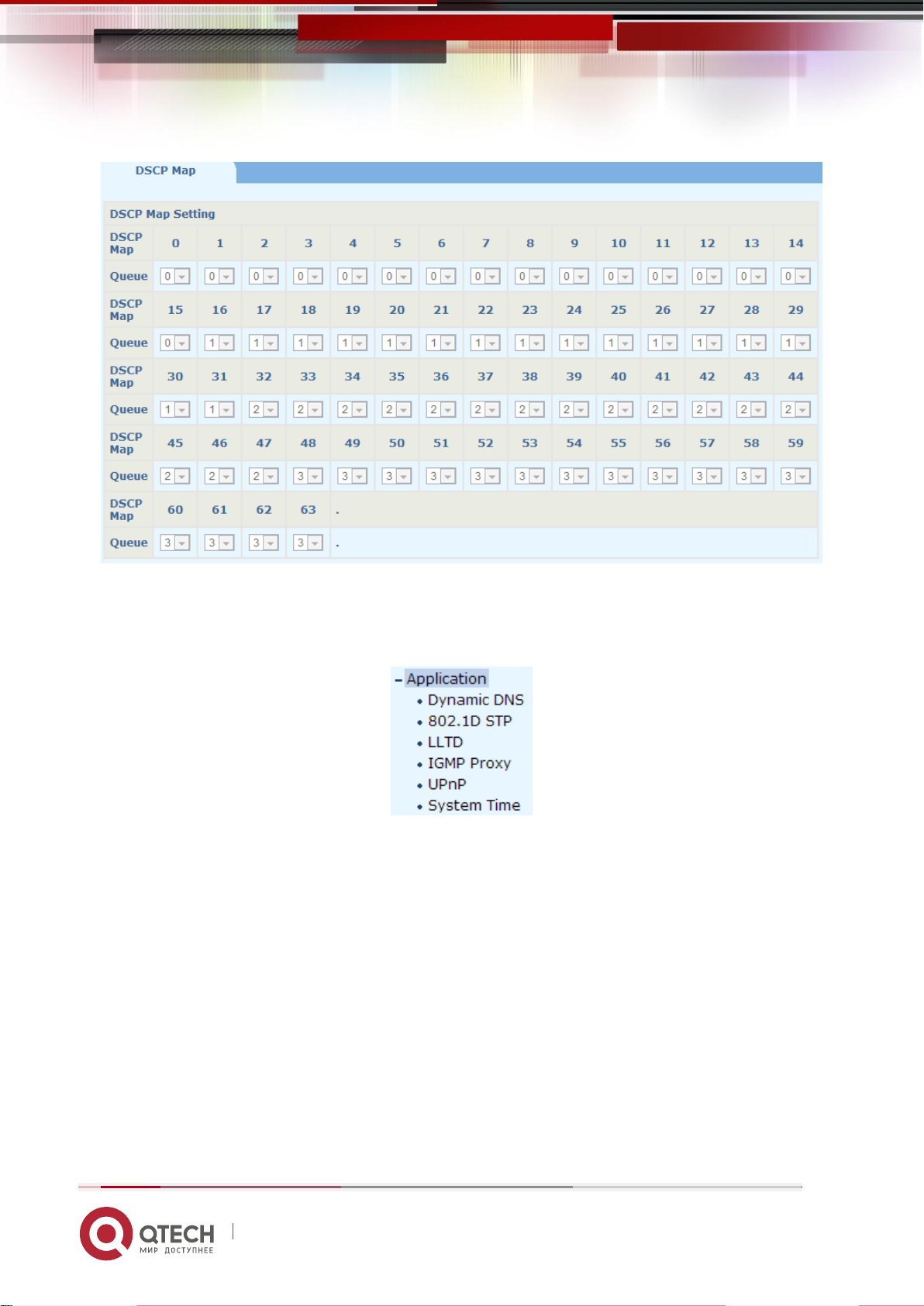
Техническое описание
3. Управление через Web 79
3.9 Пункт меню Application
Данный пункт меню предназначен для настройки некоторых системных приложений и
содержит следующие пункты:
3.9.1 Dynamic DNS
Данный пункт позволяет настроить динамическую службу доменных имён (DDNS –
Dynamic Domain Name System). Служба DDNS применяется для назначения постоянного
доменного имени любому сетевому устройству с динамическим IP-адресом. Это может
быть IP-адрес, полученный по DHCP или по IPCP в PPP-соединениях (например, при
удалённом доступе через модем). Другие устройства в Интернете могут устанавливать
соединение с этой машиной по доменному имени и даже не знать, что IP-адрес
изменился.
www.qtech.ru
Page 80

Техническое описание
3. Управление через Web 80
Активируйте использование службы DDNS в поле «Enable Dynamic DNS» и укажите
следующие параметры:
Service Provider – выберите из списка адрес сервис-провайдера,
предоставляющего использование DDNS.
Domain Name – имя домена.
Username – логин для использования DDNS.
Password – пароль для использования DDNS.
Check Period – период проверки соединения с DNS-сервером (минуты, часы, дни).
Forced Update Period – период принудительного обновления соединения с DNS-
сервером (минуты, часы, дни).
Нажмите кнопку «Apply».
3.9.2 802.1D STP
Данный пункт позволяет активировать использование протокола STP (Spanning Tree
Protocol), предназначенного для автоматического удаления циклов (петель коммутации)
из топологии сети на канальном уровне в Ethernet-сетях.
www.qtech.ru
Page 81

Техническое описание
3. Управление через Web 81
Активируйте использование протокола и нажмите кнопку «Apply».
3.9.3 LLTD
Данный пункт позволяет активировать использование протокола LLTD (Link Layer Topology
Discovery), предназначенного для облегчённого определения сетевых устройств и
взаимодействия с ними.
Активируйте использование протокола и нажмите кнопку «Apply».
3.9.4 IGMP Proxy
Данный пункт позволяет активировать использование IGMP Proxy. IGMP (Internet Group
Management Protocol) используется для управления групповой (multicast) передачей
данных в сетях, основанных на протоколе IP.
Активируйте использование протокола и нажмите кнопку «Apply».
www.qtech.ru
Page 82

Техническое описание
3. Управление через Web 82
3.9.5 UPnP
Данный пункт позволяет активировать использование UPnP (Universal Plug and Play).
Технология UPnP (The Universal Plug and Play) позволяет компьютеру автоматически
находить, подключать и настраивать устройства для работы с локальными сетями.
Активируйте использование технологии UPnP и нажмите кнопку «Apply».
3.9.6 System Time
Данный пункт позволяет настроить синхронизацию системного времени различными
способами.
Current System Time – отображение текущего времени и даты. При нажатии кнопки
«Inquire Time» происходит немедленное обновление времени и даты.
Use Browser Time – использование времени и даты текущего браузера.
Use NTP Client – автоматическая настройка при помощи NTP-сервера.
Time Zone – часовой пояс.
NTP Server – адрес NTP-сервера.
www.qtech.ru
Page 83

Техническое описание
3. Управление через Web 83
NTP Synchronization – период синхронизации времени с NTP-сервером.
Нажмите кнопку «Apply».
3.10 Пункт меню VPN
Виртуальная частная сеть (VPN) – это общее название технологии, обеспечивающей одно
или несколько соединений поверх других существующих сетей, включая Интернет. При
помощи VPN осуществляется передача данных между двумя компьютерами через
локальную или общественную сеть через частный канал с имитацией соединения Pointto-Point. Пункт меню содержит следующие подпункты:
3.10.1 VPN Control
Данный пункт позволяет настроить контроль соединения через различные протоколы
VPN.
Enable PPTP VPN Service – активация протокола PPTP. Туннельный протокол PPTP
реализует один из видов VPN и позволяет устанавливать защищённое соединение
в стандартной сети, инкапсулируя PPP-кадры в IP-пакеты для передачи по сети.
Enable IPSec VPN Service – активация протокола IPSec. IPSec – набор протоколов
для обеспечения защиты данных, передаваемых по IP-протоколу и позволяющий
осуществлять аутентификацию, проверку целостности и/или шифрование IPпакетов. IPsec также включает в себя протоколы для защищённого обмена
ключами в сети Интернет.
Enable L2TP VPN Service – активация протокола L2TP. Протокол туннелирования
второго уровня L2TP реализует один из видов VPN или частично применяется для
предоставления сервисов от провайдера. L2TP не обеспечивает шифрование
www.qtech.ru
Page 84

Техническое описание
3. Управление через Web 84
данных сам по себе, он опирается на протоколы шифрования, передающие
данные через L2TP-канал.
Отметьте необходимые значения и нажмите кнопку «Apply».
3.10.2 PPP Setup
Данный пункт предназначен для настройки соединения протокола PPP, использующегося
во многих типах сетей для установления прямой связи между двумя узлами сети с
обеспечением аутентификации соединения, шифрования (с использованием ECP, RFC
1968) и сжатия данных.
В поле «Dial-In PPP Authentication» указывается режим аутентификации Dial-In PPP:
PAP only – принудительная аутентификация Dial-In пользователей через PAP-
протокол.
PAP or CHAP – первоначальная аутентификация Dial-In пользователей через CHAP-
протокол, при отсутствии поддержки данного протокола со стороны пользователя
производится аутентификация через PAP-протокол.
В поле «Dial In PPP Encryption (MPPE)» указывается тип MPPE-шифрования. Если
удалённый пользователь не поддерживает MPPE-шифрование, роутер передаёт «no
MPPE encrypted packets». В противном случае будет применяться MPPE-шифрование:
Require MPPE (40/128bits) – принудительное шифрование роутером пакетов при
помощи MPPE-алгоритма. 40-битное шифрование имеет приоритет.
Maximum MPPE (128bits) – использование 128-битного шифрования.
Далее укажите логин и пароль для аутентификации Dial-In PPP в полях «UserName» и
«Password» соответственно.
В поле «Assigned IP Range» указывается диапазон IP-адресов для Dial-In пользователей,
диапазон должен находиться внутри локальной сети. Нажмите кнопку «Apply».
www.qtech.ru
Page 85

Техническое описание
3. Управление через Web 85
3.10.3 IPSec Setup
Набор протоколов IPSec (Internet Protocol Security) используется для обеспечения
безопасности соединений по IP-протоколу при помощи аутентификации и шифрования
пакетов. IPSec также включает в себя протоколы для защищённого обмена ключами в
сети Интернет.
IPSec может использоваться для защиты соединения между хостами (Host-to-Host),
между шлюзами (Network-to-Network) или между шлюзом и хостом (Network-to-Host).
В поле «Local Network Mask» укажите локальный IP-адрес и маску подсети, полученные
от провайдера. Далее укажите ключевую фразу для метода аутентификации IKE в блоке
«Pre-Shared Key». Протокол IKE используется для обеспечения безопасности
взаимодействия в VPN и обычно применяется к удалённым Dial-In пользователям или
узлам (LAN-to-LAN), которые используют динамические IP-адреса и протокол L2TP поверх
IPSec.
Обмен информацией по протоколу IKE осуществляется парными сообщениями «запрос —
ответ» (такие пары называются «обмен» - «exchange») и происходит в 2 фазы. В первой
фазе устанавливается SA IKE. Во второй SA IKE используется для согласования протокола
(обычно IPSec). В блоке «IPSec Security Method» выберите алгоритм шифрования для
первой и второй фаз:
www.qtech.ru
Page 86

Техническое описание
3. Управление через Web 86
Нажмите кнопку «Apply».
3.10.4 Remote Dialin
Данный пункт меню позволяет настроить параметры удалённых пользователей Dial-In.
Роутер QFR-200-4T-2V-W поддерживает создание до 8 аккаунтов пользователей Dial-In.
Также поддерживается настройка RADIUS-сервера для пользователей Dial-In.
Index – номер пользовательского аккаунта. Кликните по ссылке индекса для
открытия настроек аккаунта.
Name – логин пользователя Dial-In.
Status – статус пользователя (символ V означает активного пользователя, символ X
– неактивного).
3.10.4.1 Редактирование пользователя
Нажмите ссылку индекса для редактирования аккаунта пользователя Dial-In.
www.qtech.ru
Page 87

Техническое описание
3. Управление через Web 87
Enable this account – активация аккаунта пользователя.
Idle Timeout – таймаут простоя пользователя без активности, по истечении
которого роутер отключит пользователя. Таймаут по умолчанию 300 секунд.
Allowed Dial-In Type – выбор типа соединения Dial-In. PPTP – выбор PPTP
соединения с указанием логина и пароля; IPSec Tunnel – выбор IPSec Tunnel для
VPN-соединения через Интернет; L2TP with IPSec Policy – выбор L2TP для VPNсоединения через Интернет. Для L2TP-соединения можно выбрать один из трёх
вариантов: без использования IPSec, с использованием IPSec при поддержке
другой стороной, с принудительным использованием IPSec.
Specify Remote Node – указание IP-адреса удалённого Dial-In пользователя или
узла. Укажите IP-адрес в соответствующем поле.
www.qtech.ru
Page 88

Техническое описание
3. Управление через Web 88
IKE Authentication – применение IKE-аутентификации. Укажите ключевую фразу в
соответствующем поле.
В блоке «IPSec Security Method» выберите алгоритм шифрования для первой и
второй фаз в соответствующих полях.
Local ID – локальный идентификатор удалённого узла, параметр доступен только
для режима «Specify Remote Node».
Нажмите кнопку «Apply».
3.10.5 LAN 2 LAN
Данный пункт позволяет настраивать соединения LAN-to-LAN. Роутер QFR-200-4T-2V-W
поддерживает создание до 8 аккаунтов одновременно.
Index – номер LAN-to-LAN аккаунта. Кликните по ссылке индекса для открытия
настроек аккаунта.
Name – наименование LAN-to-LAN аккаунта.
Status – статус аккаунта (символ V означает активный аккаунт, символ X –
неактивный).
3.10.5.1 Редактирование LAN-to-LAN аккаунта
Нажмите ссылку индекса для редактирования аккаунта LAN-to-LAN.
Общие настройки
www.qtech.ru
Page 89

Техническое описание
3. Управление через Web 89
Profile Name – наименование аккаунта LAN-to-LAN.
Enable this account – активация аккаунта.
Call Direction – выбор направления звонка. Both – входящее и исходящее
соединение; Dial-Out – только исходящее соединение; Dial-In – только входящее
соединение. Поле «Always On» доступно только для исходящего соединения, при
его активации исходящее соединение будет постоянно активно.
Idle Timeout – таймаут простоя соединения без активности, по истечении которого
роутер разорвёт соединение. Таймаут по умолчанию 300 секунд.
Настройки Dial-Out
www.qtech.ru
Page 90

Техническое описание
3. Управление через Web 90
Type of Server I am calling – выбор типа сервера Dial-In. PPTP – выбор PPTP
соединения с указанием логина и пароля; IPSec Tunnel – выбор IPSec Tunnel для
VPN-соединения через Интернет; L2TP with IPSec Policy – выбор L2TP для VPNсоединения через Интернет. Для L2TP-соединения можно выбрать один из трёх
вариантов: без использования IPSec, с использованием IPSec при поддержке
другой стороной, с принудительным использованием IPSec.
UserName – логин пользователя при соединениях PPTP/L2TP.
Password – пароль при соединениях PPTP/L2TP.
PPP Authentication – данное поле доступно при выборе PPTP/L2TP, значение по
умолчанию PAP/CHAP.
VJ compression – использование VJ-сжатия заголовков для протоколов TCP/IP. По
умолчанию функция включена для улучшения использования полосы
пропускания.
IKE Authentication – применение IKE-аутентификации, поле доступно только для
IPSec Tunnel. Укажите ключевую фразу в соответствующем поле.
IPSec Security Method – алгоритм шифрования для первой и второй фаз, указанных
в соответствующих полях.
Advanced – расширенные настройки.
Расширенные настройки IKE
IKE phase 1 mode – выбор режима шифрования для первой фазы, выберите
основной режим или агрессивный. Основной режим является более безопасным,
агрессивный режим – более быстрым. По умолчанию установлен основной
режим.
IKE phase 1 Algorithm – выбор схемы аутентификации и алгоритмов шифрования
для VPN-пиров для первой фазы. Две комбинации доступны для агрессивного
режима, и девять – для основного. Рекомендуется выбрать комбинацию,
охватывающую большинство схем.
IKE phase 2 Algorithm – выбор схемы аутентификации и алгоритмов шифрования
для VPN-пиров для второй фазы. Две комбинации доступны для агрессивного
www.qtech.ru
Page 91

Техническое описание
3. Управление через Web 91
режима, и девять – для основного. Рекомендуется выбрать комбинацию,
охватывающую большинство схем.
IKE phase 1 key lifetime – время активности ключа для первой фазы, значение по
умолчанию 28800 секунд, диапазон от 900 до 86400 секунд.
IKE phase 2 key lifetime – время активности ключа для второй разы, значение по
умолчанию 3600 секунд, диапазон от 600 до 86400 секунд.
Perfect Forward Secret (PFS) – возможность использовать повторно ключ первой
фазы во избежание сложности вычисления во второй фазе, по умолчанию
функция не используется.
Local ID – локальный ID для идентификации на удалённом VPN-сервере, параметр
доступен только для агрессивного режима и ограничен 47 символами.
Настройки Dial-In
Allowed Dial-In Type – выбор типа соединения Dial-In. PPTP – выбор PPTP
соединения с указанием логина и пароля; IPSec Tunnel – выбор IPSec Tunnel для
VPN-соединения через Интернет; L2TP with IPSec Policy – выбор L2TP для VPNсоединения через Интернет. Для L2TP-соединения можно выбрать один из трёх
вариантов: без использования IPSec, с использованием IPSec при поддержке
другой стороной, с принудительным использованием IPSec.
www.qtech.ru
Page 92

Техническое описание
3. Управление через Web 92
Specify Remote Node – указание IP-адреса удалённого Dial-In пользователя или
VPN-пира. Укажите IP-адрес в соответствующем поле.
UserName – логин пользователя при соединениях PPTP/L2TP.
Password – пароль при соединениях PPTP/L2TP.
PPP Authentication – данное поле доступно при выборе PPTP/L2TP, значение по
умолчанию PAP/CHAP.
VJ compression – использование VJ-сжатия заголовков для протоколов TCP/IP.
данное поле доступно при выборе PPTP/L2TP. По умолчанию функция включена
для улучшения использования полосы пропускания.
IKE Authentication Method – применение IKE-аутентификации, поле доступно
только для IPSec Tunnel и для L2TP с IPSec. Укажите ключевую фразу в
соответствующем поле.
IPSec Security Method – алгоритм шифрования для первой и второй фаз, указанных
в соответствующих полях.
Advanced – расширенные настройки.
Сетевые настройки TCP/IP
Remote Network IP/Remote Network Mask – добавление статического роутера для
перенаправления трафика на указанный удалённый сетевой адрес/маску подсети
через VPN. Для IPSec это клиентский идентификатор для второй фазы.
Local Network IP/Local Network Mask – указание местного сетевого адреса/маски
подсети для TCP/IP конфигурации.
Нажмите кнопку «Apply».
3.11 Пункт меню SNMP
Данный пункт меню предназначен для настройки протокола SNMP (Simple Network
Management Protocol). Протокол предназначен для управления устройствами в сетях на
основе архитектуры TCP/UDP.
3.11.1 SNMP Community
Данная вкладка позволяет настроить SNMP-группы (community).
www.qtech.ru
Page 93

Техническое описание
3. Управление через Web 93
Укажите следующие параметры:
SNMP Version – выберите версию протокола SNMP (v1, v2c или обе).
Community Name – наименование SNMP-группы.
Privilege – выберите права для пользователей SNMP-группы (READ – только чтение,
READ/WRITE – запись и чтение).
Нажмите кнопку «Apply». Данные о созданной SNMP-группе появятся в соответствующей
таблице ниже.
Кнопка «Delete» используется для удаления выбранной SNMP-группы.
3.11.2 SNMP User
Данная вкладка позволяет настроить SNMP-пользователя и параметры шифрования
SNMPv3.
www.qtech.ru
Page 94

Техническое описание
3. Управление через Web 94
Укажите следующие параметры:
USM User – наименование USM-пользователя. USM (User-based Security Model)
используется для повышения безопасности пользователя.
Privilege – выберите права для USM-пользователя (READ – только чтение,
READ/WRITE – запись и чтение).
SNMP V3 Encryption – активация шифрования соединения по SNMPv3-протоколу.
Auth Algorithm – алгоритм шифрования аутентификации (MD5 и SHA).
Auth Password – пароль для аутентификации.
Privacy Algorithm – алгоритм шифрования SNMP-данных (DES и AES).
Privacy Password – пароль для шифрования.
Нажмите кнопку «Apply». Данные о созданном USM-пользователе появятся в
соответствующей таблице ниже. Кнопка «Delete» используется для удаления выбранного
USM-пользователя.
3.11.3 SNMP Trap
Данная вкладка позволяет настроить хост для получения SNMP-трапов (особых сигналов
о сетевых событиях).
www.qtech.ru
Page 95

Техническое описание
3. Управление через Web 95
Укажите адрес хоста и нажмите кнопку «Add». Запись о хосте для получения SNMP-трапов
появится ниже в таблице. Кнопка «Delete» используется для удаления хостов.
3.11.4 SNMP Trap Filter
Данная вкладка позволяет настроить фильтр SNMP-трапов.
Укажите следующие параметры:
Port Link Trap – получение SNMP-трапа о падении линка на порту.
Heartbeat Trap Time – время отклика сетевых устройств на SNMP-запрос.
Нажмите кнопку «Apply».
3.12 Пункт меню System Maintenance
Данный пункт меню предназначен для технического обслуживания устройства QFR-2004T-2V-W и содержит следующие подпункты:
www.qtech.ru
Page 96

Техническое описание
3. Управление через Web 96
3.10.1 System Status
Данный пункт отображает детальную системную информацию.
www.qtech.ru
Page 97

Техническое описание
3. Управление через Web 97
www.qtech.ru
Page 98

Техническое описание
3. Управление через Web 98
3.10.2 TR-069
TR-069 (сокращение от Technical Report 069) — техническая спецификация, описывающая
протокол управления удалённым абонентским оборудованием через глобальную сеть —
CWMP (CPE WAN Management Protocol). CWMP является протоколом прикладного уровня,
использующим в качестве инструмента передачи информации SOAP (Service Oriented
Protocol) — надстройку над HTTP. Все данные передаются в формате XML. На территории
провайдера должен быть расположен сервер автоконфигурации (ACS — Auto
Configuration Server), организующий взаимодействие с абонентским оборудованием,
осуществляющий обработку запросов от устройств и способного подключать
дополнительные сервисы. Сессия может быть инициирована как со стороны CPE, так и со
стороны ACS.
QFR-200-4T-2V-W ONU с поддержкой TR-069 синхронизируется с сервером QTECH ACS. Все
параметры, заданные для CPE, контролируются и настраиваются с сервера QTECH ACS.
Пользователю необходимо ввести URL, имя пользователя и пароль для сервера ACS
QTECH для подключения устройства. Тем не менее, URL, имя пользователя и пароль
пользователь изменить не сможет. Данные параметры настраиваются на стороне QTECH
ACS сервера.
Выполните следующие действия:
1. Укажите URL, логин и пароль для QTECH ACS сервера.
2. Активируйте поле «CPE Settings Enable». Укажите URL, логин и пароль. Если
возникает конфликт с настройками ACS, измените номер порта для CPE в
диапазоне значений от 0 до 65535.
3. Активируйте поле «Periodic Inform Settings Enable» для применения
периодического информирования ACS-сервера. Далее укажите временной
интервал в диапазоне значений от 0 до 65535 секунд, через который CPE будет
связываться с ACS.
4. Нажмите кнопку «Apply».
www.qtech.ru
Page 99

Техническое описание
3. Управление через Web 99
3.10.3 System Security
Данный пункт позволяет настроить логины и пароли пользователей для доступа к
системе.
www.qtech.ru
Page 100

Техническое описание
3. Управление через Web 100
Укажите логин и пароль для соответствующего пользователя и нажмите кнопку «Apply».
3.10.4 System Management
Данный пункт позволяет сменить прошивку устройства, а также сделать резервную
копию конфигурационного файла.
Выберите файл с прошивкой в стандартном диалоговом окне Windows. Нажмите кнопку
«Update». Для создания резервной копии нажмите кнопку «Backup» и укажите путь для
сохранения конфигурационного файла.
3.10.5 Ping Diagnosis
Данный пункт позволяет выполнять диагностику при помощи команд ping и traceroute.
www.qtech.ru
